Page 1
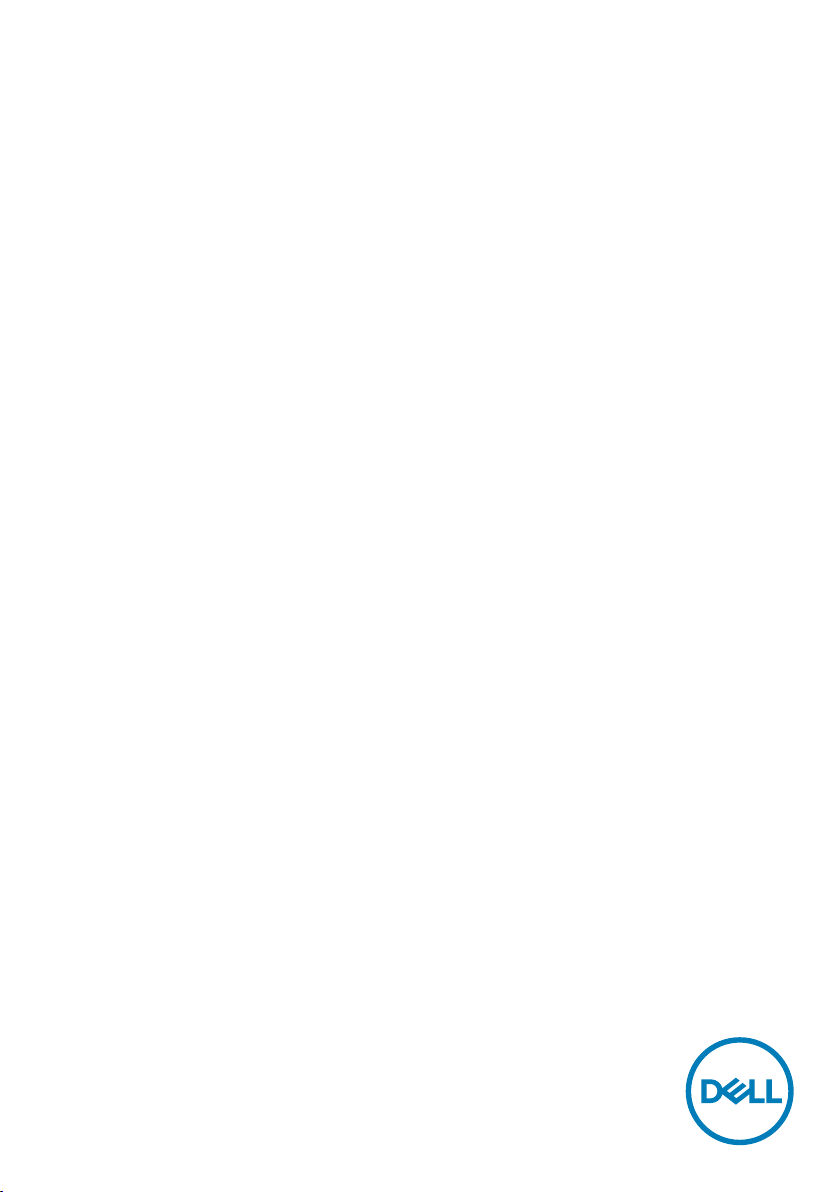
Dell UltraSharp UP2718Q
Ghidul utilizatorului
Model: UP2718Q
Model de reglementare: UP2718Qt
Page 2
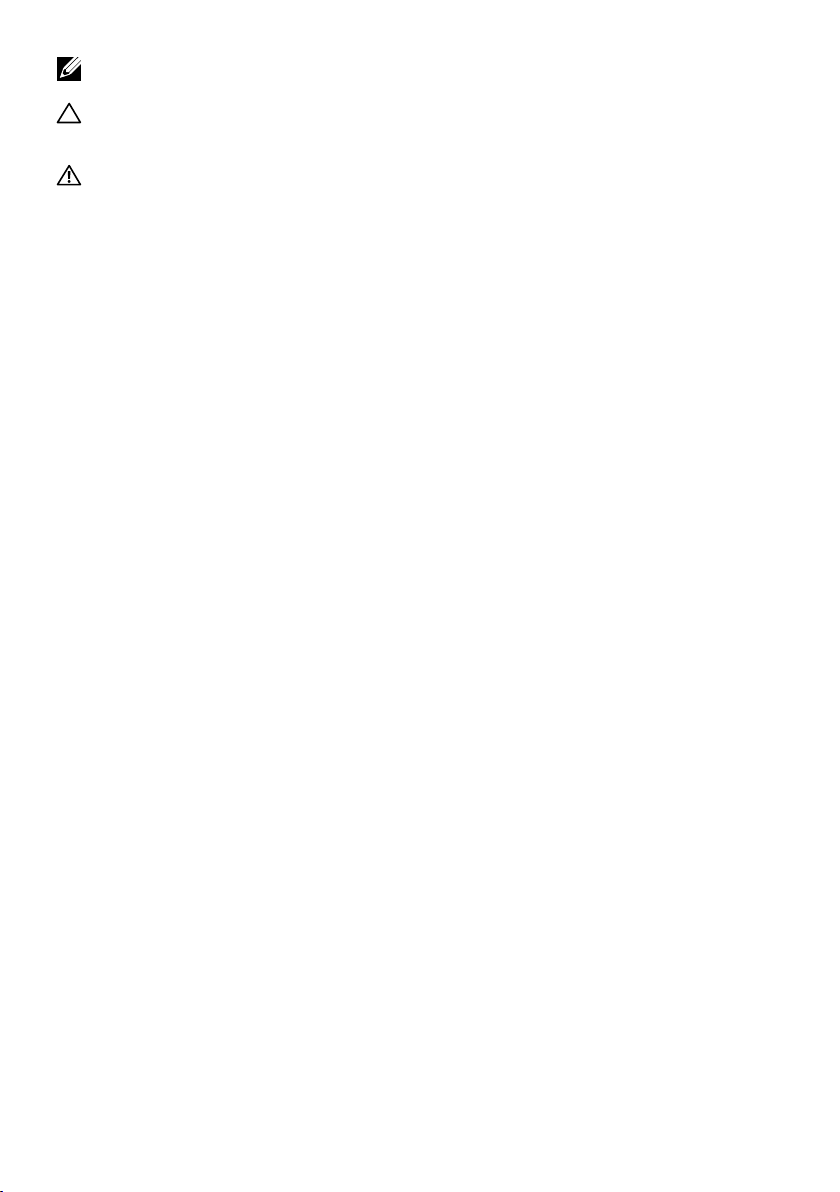
NOTĂ: O NOTĂ indică informații importante care vă ajută să optimizați utilizarea
computerului.
ATENȚIE: O ATENȚIONARE indică un pericol potențial de deteriorare a
componentelor hardware sau de pierdere a datelor dacă nu se respectă
instrucțiunile.
AVERTISMENT: Un AVERTISMENT indică un pericol potențial de daune materiale,
de vătămare corporală sau de deces.
Drept de autor © 2017 Dell Inc. Toatedrepturilerezervate. Acest produs este protejat de
legile privind drepturile de autor și drepturile de proprietate intelectuală din SUA și de pe plan
internațional.
Dell™ și sigla Dell sunt mărci comerciale ale Dell Inc. în Statele Unite și/sau în alte jurisdicții. Toate
celelalte mărci și denumiri menționate în prezentul document pot reprezenta mărci comerciale ale
companiilor respective.
2017 – 05 Rev. A00
Page 3
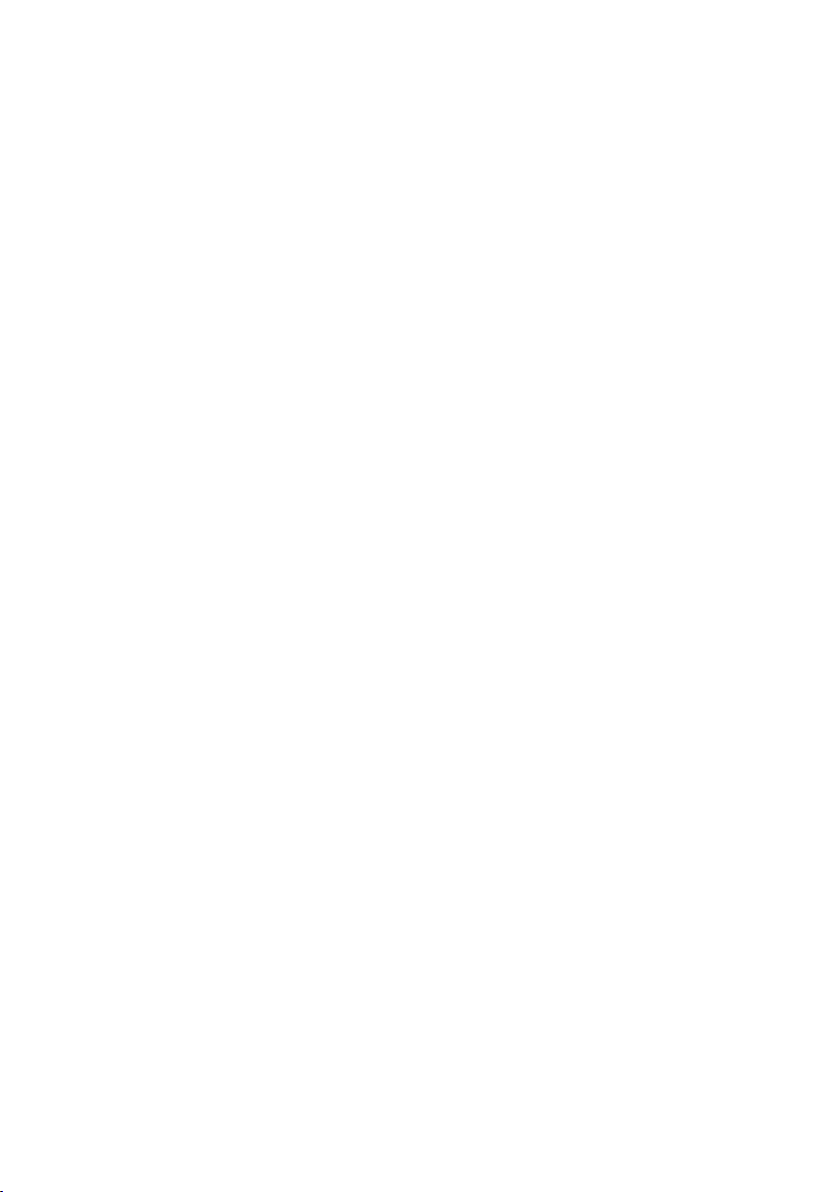
Cuprins
Despre monitor ......................................... 5
Conținutul pachetului . . . . . . . . . . . . . . . . . . . . . . . . . . . . . . . . 5
Caracteristicile produsului . . . . . . . . . . . . . . . . . . . . . . . . . . . . . 6
Identificarea componentelor și a comenzilor . . . . . . . . . . . . . . . . . . 7
Specificațiile monitorului . . . . . . . . . . . . . . . . . . . . . . . . . . . . . .11
Capacitate plug and play . . . . . . . . . . . . . . . . . . . . . . . . . . . . . .21
Politica privind pixelii și calitatea monitoarelor LCD. . . . . . . . . . . . . .21
Configurarea monitorului ............................... 22
Atașarea suportului. . . . . . . . . . . . . . . . . . . . . . . . . . . . . . . . . 22
Utilizarea caracteristicilor de înclinare, rotire și extindere pe verticală . 25
Ajustarea setărilor de rotire a afișajului de pe sistem . . . . . . . . . . . . 26
Conectarea monitorului. . . . . . . . . . . . . . . . . . . . . . . . . . . . . . 26
Organizarea cablurilor. . . . . . . . . . . . . . . . . . . . . . . . . . . . . . . 30
Scoaterea suportului monitorului . . . . . . . . . . . . . . . . . . . . . . . . 30
Montarea pe perete (opțională) . . . . . . . . . . . . . . . . . . . . . . . . . .31
Operarea monitorului................................... 32
Pornirea monitorului. . . . . . . . . . . . . . . . . . . . . . . . . . . . . . . . 32
Utilizarea comenzilor de pe panoul frontal . . . . . . . . . . . . . . . . . . 32
Utilizarea meniului de afișare pe ecran (OSD) . . . . . . . . . . . . . . . . . 35
Depanarea ............................................. 52
Testarea automată . . . . . . . . . . . . . . . . . . . . . . . . . . . . . . . . . 52
Cuprins | 3
Page 4
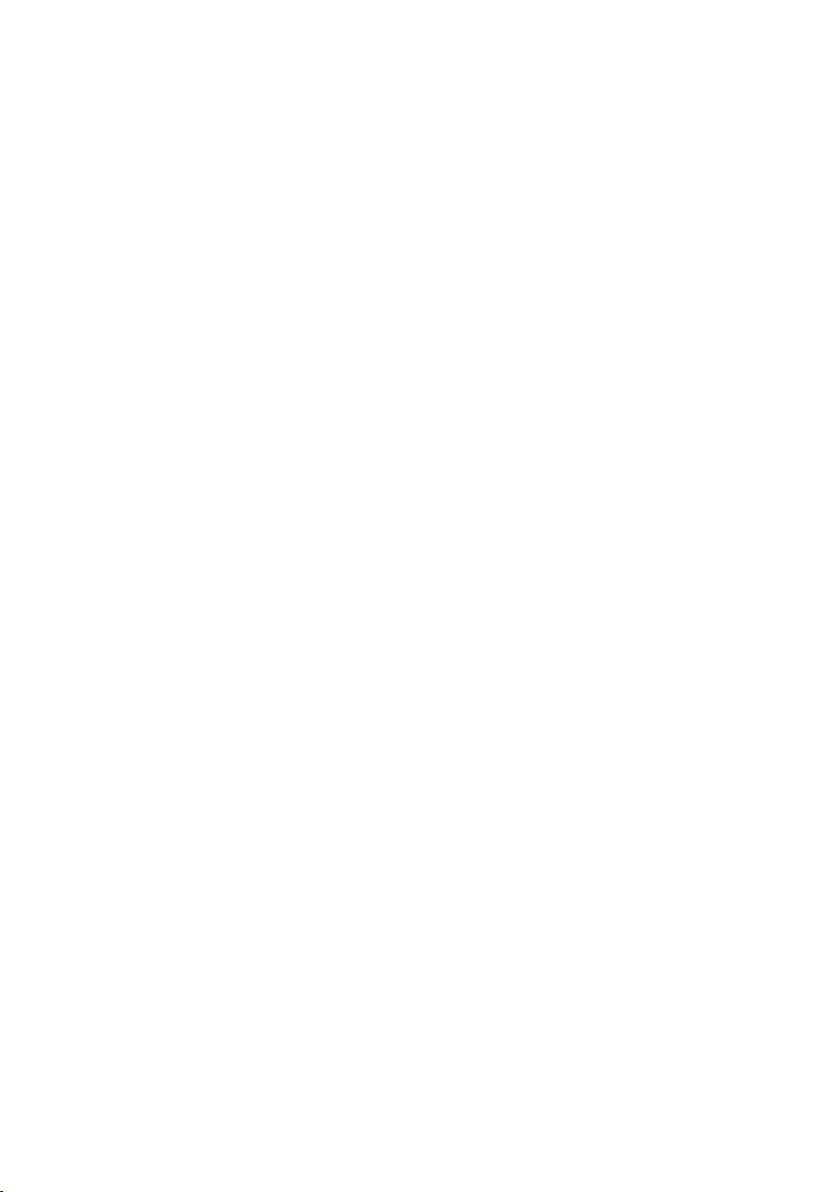
Diagnosticarea încorporată. . . . . . . . . . . . . . . . . . . . . . . . . . . . 54
Probleme obișnuite . . . . . . . . . . . . . . . . . . . . . . . . . . . . . . . . 55
Probleme specifice produsului. . . . . . . . . . . . . . . . . . . . . . . . . . 57
Probleme specifice magistralei seriale universale (USB). . . . . . . . . . . 58
Anexă ................................................. 59
Instrucțiuni de siguranță . . . . . . . . . . . . . . . . . . . . . . . . . . . . . 59
Note FCC (doar pentru SUA) și alte informații de reglementare . . . . . . 59
Cum se poate contacta Dell . . . . . . . . . . . . . . . . . . . . . . . . . . . 59
Configurarea monitorului. . . . . . . . . . . . . . . . . . . . . . . . . . . . . 60
Indicații privind întreținerea . . . . . . . . . . . . . . . . . . . . . . . . . . . 62
4 | Cuprins
Page 5
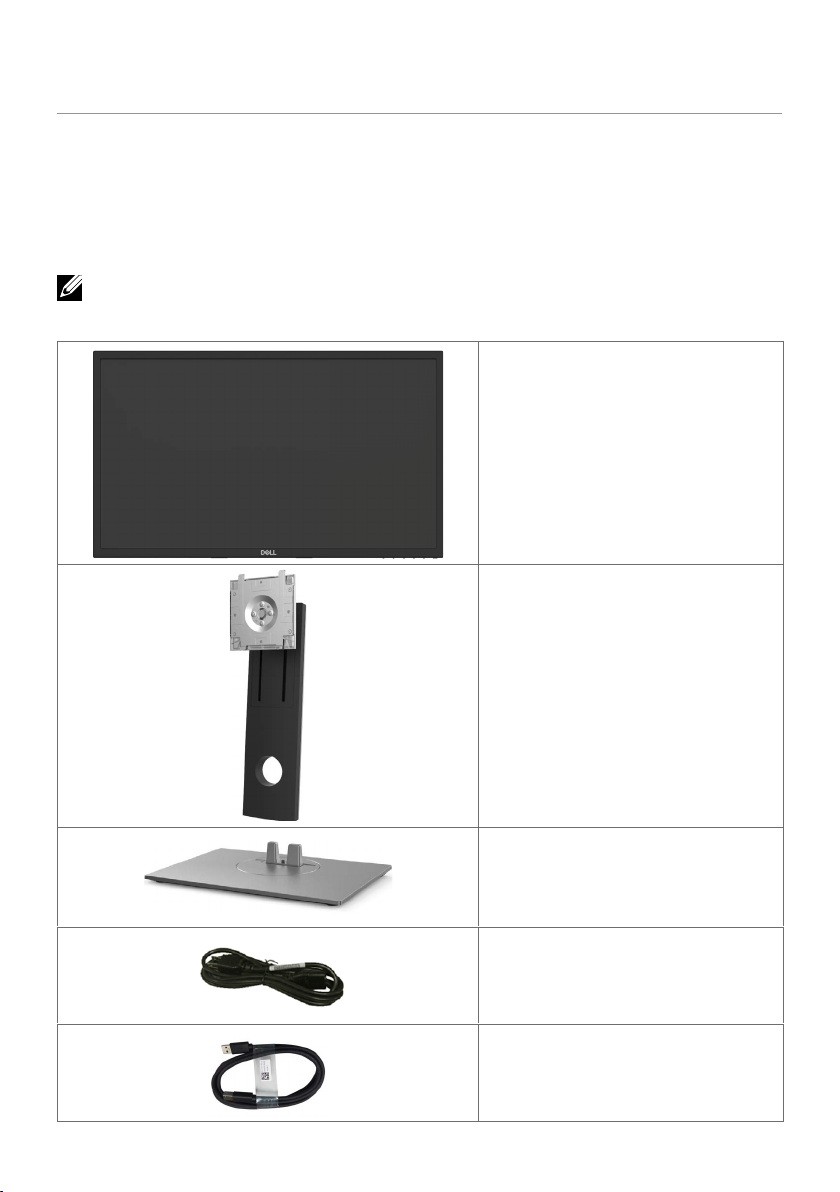
Despre monitor
Conținutul pachetului
Monitorul este livrat împreună cu componentele afișate mai jos. Asigurați-vă că ați primit
toate componentele și contactați Dell dacă lipsește ceva.
NOTĂ: Este posibil ca unele articole să fie opționale și să nu fie livrate împreună cu
monitorul. Este posibil ca anumite caracteristici sau suporturi să nu fie disponibile în
unele țări.
Monitor
Dispozitiv de ridicare a suportului
Bază suport
Cablu de alimentare (diferă în
funcție de țară)
Cablul ascendent USB 3.0
(activează porturile USB de pe
monitor)
Despre monitor | 5
Page 6
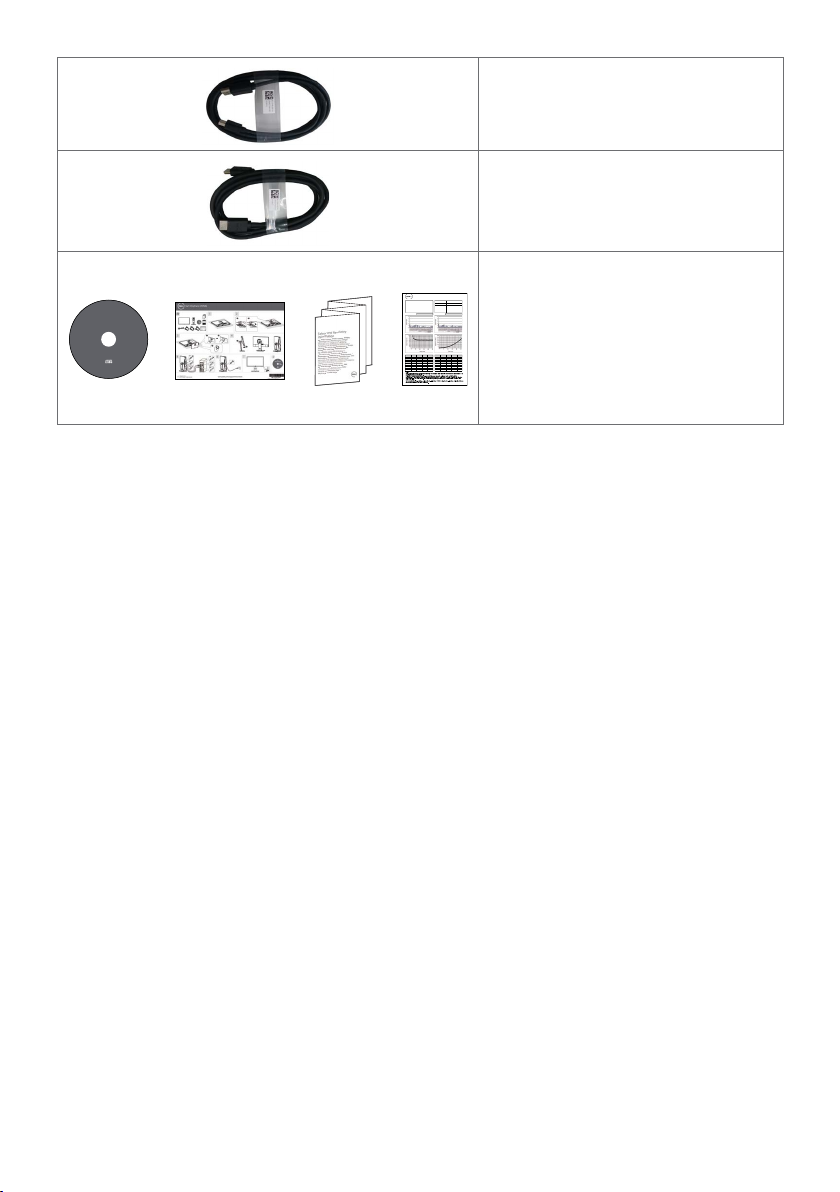
Cablu DP (de la DP la mDP)
PremierColor
Cablu HDMI
•Suporturi magnetice cu drivere și
documentație
Serial No.
CN0NGD827444555I066L
Tester
1
Test
CA-310/CA-210
CA-2000S
Equipment
Chroma 2326/2235/2233
•Ghid de configurare rapidă
•Informaţii privind siguranţa,
12345
0.05 0.10 0.06 0.05 0.14
678910
0.10 0.05 0.02 0.05 0.09
11 12 13 14 15
0.08 0.04 0.00 0.02 0.07
16 17 18 19 20
0.12 0.10 0.22 0.16 0.10
21 22 23 24 25
protecţia mediului şi
0.07 0.13 0.02 0.03 0.13
Drivers and Documentation
™
UltraSharp UP2718Q MonitorDell
P/N FV07F Rev. A00
P/N 790.A1U39.0001
May 2017
Made in China
Contents:
• Device drivers
• Quick Setup Guide
• User's Guide
• Dell Display Manager Software
• Color Calibration Software
Software Development Kit driver
•
D
7
1
0
2
©
UP2718Q Color Calibration Factory Report
Every Dell UP2718Q is shipped incorporating pre-tuned
sRGB and AdobeRGB with average DeltaE<2. Color
and Luminance Uniformity is adjusted across the screen
to meet DeltaE<2 and 97-102% respectively. This helps
prevent significant color inconsistency or inaccuracy. In
addition, a tighter grey-scale tracking helps enable ultrasmooth color gradation.
Be assured of Accurate, Precise and Consistent
Onscreen Color with every Dell Ultrasharp UP2718Q.
sRGB Avg. Delta E < 2Adobe RGB Avg. Delta E < 2
.
d
e
v
r
e
s
e
r
s
t
h
g
i
r
l
l
A
.
c
n
I
l
l
e
Grey-Scale TrackingGamma
Brightness Uniformity (x,y, Y) Ref to Center Color Uniformity Delta E (L*a*b*) Ref to Center
12345
100% 100%100% 100%100%
678910
100% 100%100% 100%100%
11 12 13 14 15
100% 100%100% 100%100%
16 17 18 19 20
100% 100%100% 100%100%
21 22 23 24 25
100% 100%100% 100%100%
reglementările
•Raport de calibrare din fabrică
Caracteristicile produsului
Monitorul Dell UltraSharp UP2718Q are o matrice activă, un tranzistor cu peliculă
subțire (TFT), afișaj cu cristale lichide (LCD) și retroiluminare cu LED. Caracteristicile
monitorului includ:
• Suprafață activă de afișaj de 68,47 cm (27 inch) (măsurată pe diagonală), rezoluție
de 3840 x 2160 (Raport de aspect 16:9), și compatibilitate pe ecran complet pentru
rezoluții mai mici.
• Posibilități de ajustare a înclinării, rotirii, pivotării și a extensiei verticale.
• Suport detașabil și orificii de montare Video Electronics Standards Association
(VESA™) de 100 mm pentru soluții de montare flexibilă.
• Conectivitate digitală extinsă cu conectori DP, mDP, HDMI și USB 3.0 care permite
protejarea monitorului pe viitor.
• Acceptă principalele standarde privind spaţiul de culoare pentru Adobe RGB, sRGB,
REC2020, REC709 şi DCI-P3.
• Capacitate de „plug and play” (conectare și redare) dacă este acceptată de sistem.
• Reglare a afișării pe ecran (OSD) pentru o instalare ușoară și optimizarea ecranului.
• Suporturile magnetice cu software și documentație includ un fișier de informații
(INF), un fișier de potrivire a culorilor imaginii (ICM), aplicația software Dell Display
Manager (Manager afișaje Dell) și documentația produsului.
• Fantă pentru încuietoare de securitate.
• Acceptă capabilitatea Asset Management (Gestionare active).
• Sticlă fără arsenic și fără mercur numai pentru panou.
• Funcția Energy Gauge (Indicator energie) afișează nivelul de energie consumat de
monitor în timp real.
• Alimentare în stare de veghe de 0,3 W în modul repaus.
• Conform cu marca de certificare ULTRA HD PREMIUM™. (Sigla ULTRA HD
PREMIUM™ este o marcă comercială a UHD Alliance, Inc.)
• Optimizaţi confortul ochilor cu un ecran lipsit de scintilaţii.
NOTĂ: Efectele potenţiale pe termen lung ale emisiei de lumină albastră de la
monitor pot cauza vătămări ochilor, inclusiv oboseală a ochilor sau tensiune
oculară cauzată de conţinutul digital. Caracteristica ComfortView este proiectată să
reducă nivelul de lumină albastră emisă de monitor, pentru a optimiza confortul
ochilor.
6 | Despre monitor
Page 7
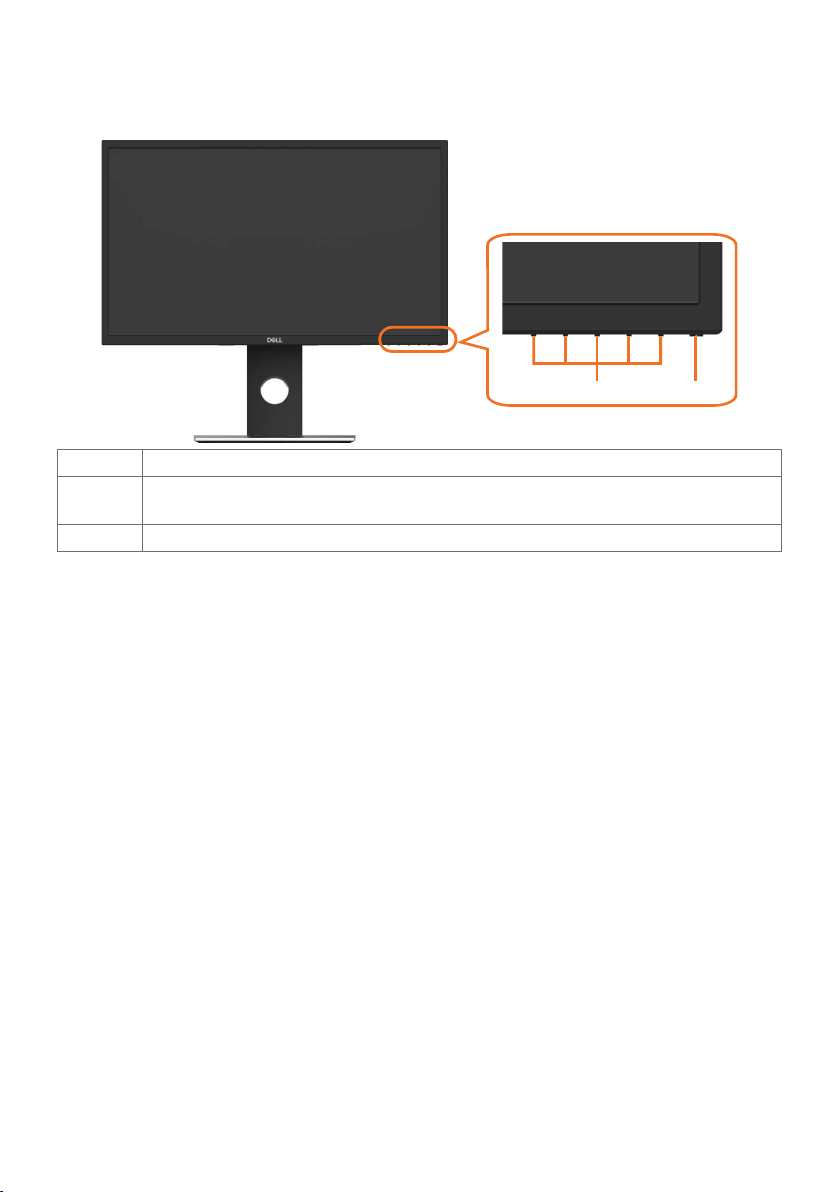
Identificarea componentelor și a comenzilor
Vedere din față
1 2
Etichetă Descriere
1 Butoane de funcții (Pentru mai multe informații, consultați secțiunea
Operarea monitorului)
2 Buton de pornire/oprire (cu indicator LED)
Despre monitor | 7
Page 8
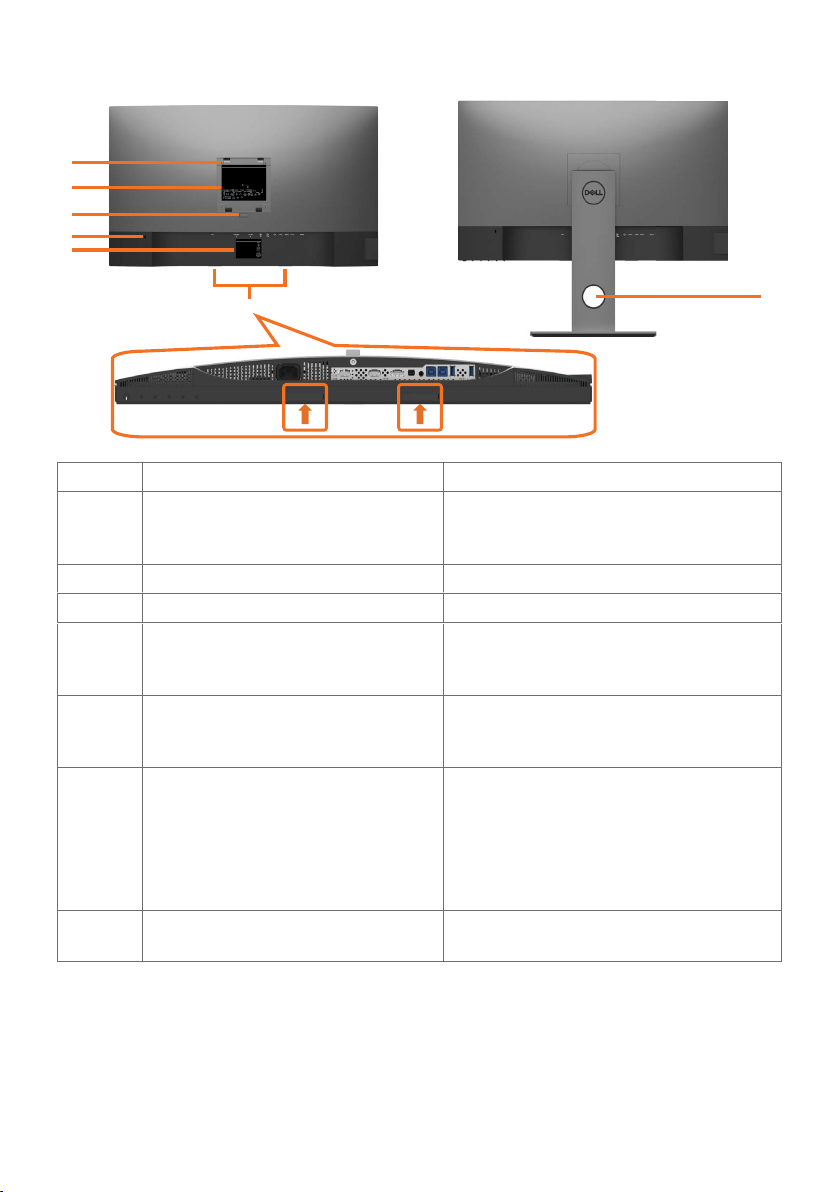
Vedere din spate
7
1
2
3
5
4
Etichetă Descriere Utilizare
1 Orificii de montare VESA (100 x 100
2 Etichetă de reglementare Prezintă normele de reglementare.
3 Buton de eliberare a suportului Eliberați suportul de pe monitor.
4 Fantă pentru încuietoare de
5 Etichetă pentru cod de bare, număr
6 Dell Soundbar mounting slots Attaches the optional Dell soundbar.
7 Fantă pentru gestionarea cablurilor Utilizați-o pentru a organiza cablurile
UP2718Q
Flat Panel Monitor / Monitor Plano Panel / Moniteur à écr an plat / 䃠 桨֘
Model No. / Modelo / Numéro de modèle /ֺ垹:
UP2718Qt
Input Rating / Entrada / Daya Tegangan / Tension d’entrée: 100-240V ~ 50/60Hz X.XA
忼ҵ朅࢛ сࡶ朅⺷100-240ѥࣔ, 1.6 ؍ׁ 50/60
咬
Consumo de energía: XX.X Wh
Consumo de energía en modo de espera: X.XX Wh
2
Удельная мощность рабочего режима - X,XXX Вт/см
Потребляемая мощность изделием в режиме ожидания - X,XX Вт
Потребляемая мощность изделием в выключенном режиме - X,XX Вт
Made in China / Fabricado en China / Fabriqués en Chine/ Сделано в Китае /
娸ଭ
֪ Иⴚ
Apparatet må tilkoples jordet stikkontakt.
Apparaten skall anslutas till jordat uttag.
Apparatets stikprop skal tilsluttes en stikkontakt med jord,
som giver forbindelse til stikproppens jord.
Laite on liitettävä suojakoskettimilla varustettuun pistorasiaan.
㐔㷡㢬ஔWistron Corporation
Wistron InfoComm (Zhongshan) Corporation
㥐㦤㣄aGWistron InfoComm (Zhongshan) Corporation
XUXXXXXX-XXXXX
A/S!㜤⢱㷌:080-854-0066
MSIP-REM-WT1-UP2718Qt
㥐㦤ạ 㩅ạ
CAN ICES-3 (B)/NMB-3(B)
Low Blue Light
Flicker Free
Content
Raheen Business Park
Limerick Ireland
www.dell.com
www.tuv.com
www.tuv.com
ID
1419033928
ID
XXXXXXXXXX
1419033926
ID
ID XXXXXXXXXX
И005-16
XXXXX
R43004
ઊ寉 ҅惐چ㔼⟆؞嫌ԃ
䝕䝹ᰴᘧ♫
RoHS
XXXXXX-XX
DELL UP2718Q
Flat Panel Monitor / 䃠ު֘
Model No. / ֺ՚ UP2718Qt
Input Rating / ૿ҵ࢛
100-240V ~ 50/60Hz XXA
Made in China / Ӳଭ֪ И֢
Manufactured date /䙖ᰛᵕ
E
n
n
e
o
i
r
t
g
a
y
c
i
C
f
i
o
t
r
n
e
s
e
r
C
v
n
a
t
i
o
6
mm - în spatele capacului VESA
atașat)
securitate
de serie și etichetă de service
Montați pe perete monitorul cu
ajutorului setului de montare pe perete
compatibil VESA (100 x 100 mm).
Asigură monitorul cu o încuietoare cu
cablu de securitate (comercializată
separat).
Consultați această etichetă dacă trebuie
să conectați Dell pentru asistență
tehnică.
NOTĂ: Please remove the plastic strip
covering the mounting slots before
affixing the Dell Soundbar.
Linia de sunet Dell este comercializată
separat.
trecându-le prin fantă.
8 | Despre monitor
Page 9
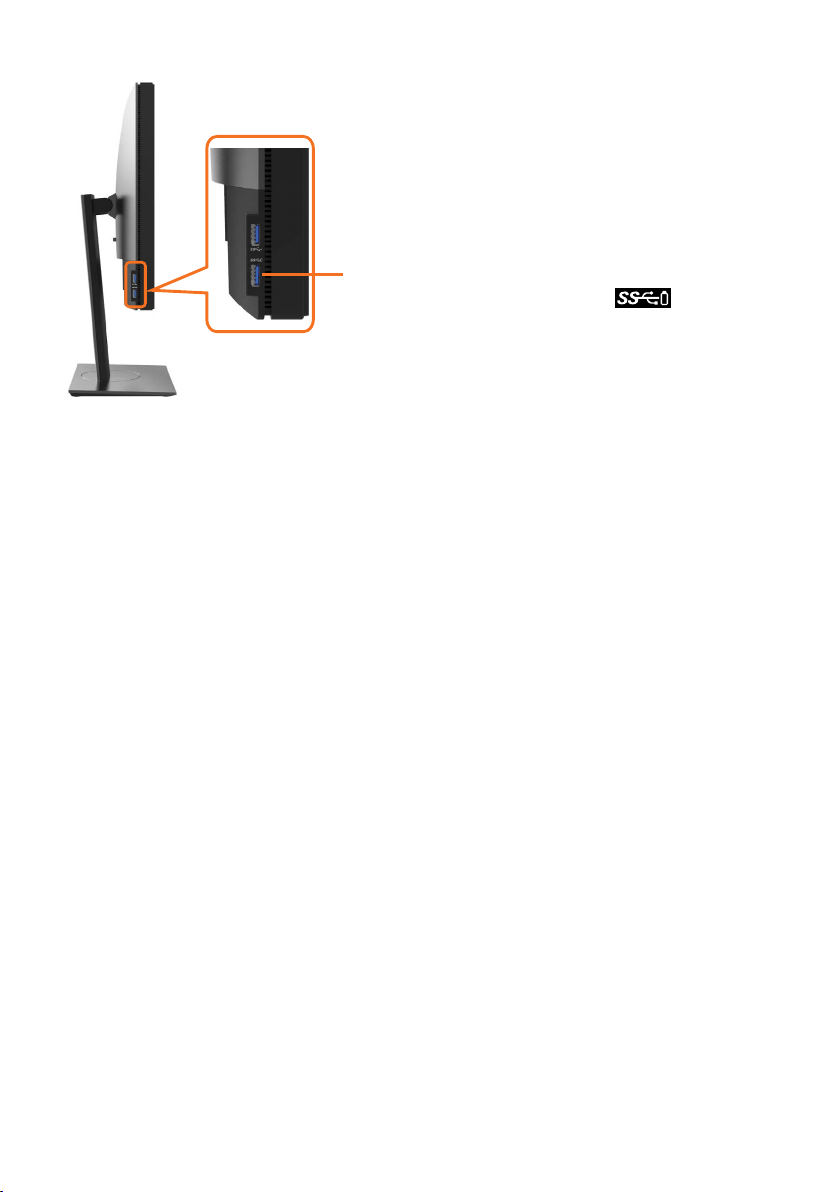
Vedere din laterală
Port descendent USB
Portul cu pictograma de baterie
acceptă BC 1.2.
Despre monitor | 9
Page 10
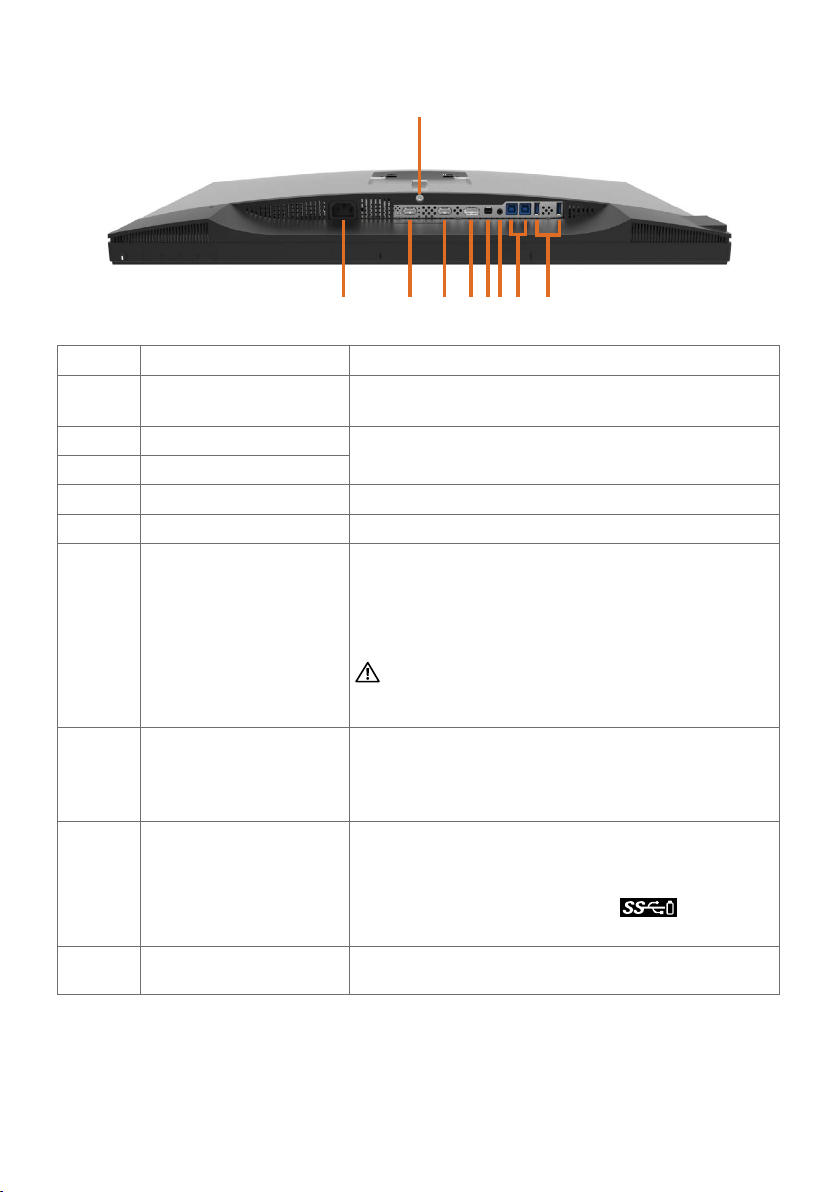
Vedere de jos
123 4
56 78
9
Etichetă Descriere Utilizare
1 Conector de alimentare
de AC
2 Conector HDMI1 Conectaţi computerul cu cablul HDMI.
3 Conector HDMI2
4 Conector DP (intrare) Conectați computerul cu cablul de la DP.
5 Conector mDP (intrare) Conectați computerul cu cablul de la DP la mDP.
6 Port pentru linie de
ieșire audio
7 Port ascendent USB Conectați cablul USB livrat împreună cu monitorul
8 Port descendent USB Conectați dispozitivul USB. Puteți folosi acest
9 Blocare stativ Pentru blocarea suportului pe monitor utilizând un
Pentru conectarea cablului de alimentare al
monitorului.
Conectează boxele pentru a reda sunetul transmis
prin canalele audio HDMI sau DP.
Acceptă doar sunet pe două canale.
NOTĂ: Portul pentru linia de ieșire audio nu
acceptă căști.
AVERTISMENT: Presiunea excesivă a sunetului
provenit din căști sau din căști auriculare poate
provoca vătămarea ori pierderea auzului.
la computer. După ce ați conectat acest cablu,
puteți folosi conectorii USB descendenți la
monitor.
conector numai după ce ați conectat cablul USB la
computer și conectorul USB ascendent la monitor.
Portul cu pictograma de baterie
BC 1.2.
șurub M3 x 6 mm (șurubul nu este inclus).
acceptă
10 | Despre monitor
Page 11
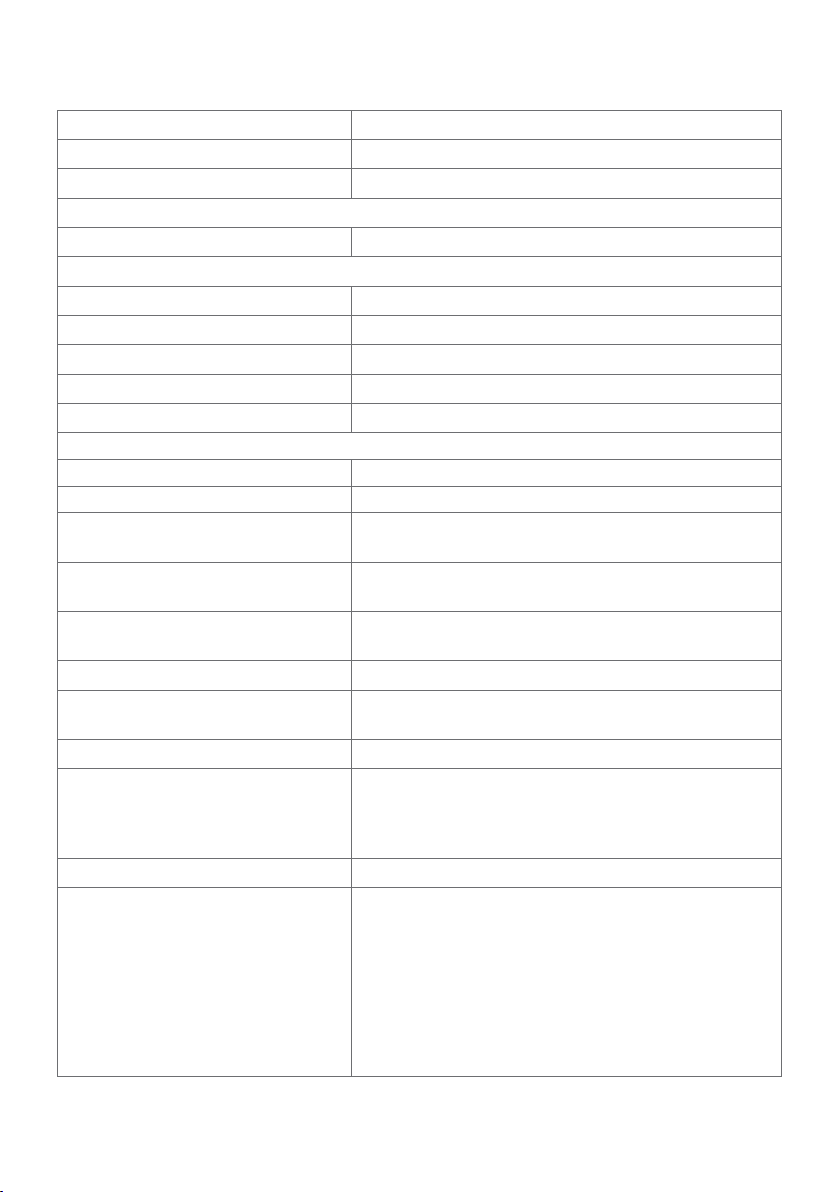
Specificațiile monitorului
Tip de ecran Matrice activă - TFT LCD
Tip panou Tehnologie In-Plane Switching (Comutare în plan)
Raport aspect 16:9
Dimensiuni ale imaginilor vizualizabile
Pe diagonală 68,47 cm (27 de inchi)
Suprafață activă
Pe orizontală 596.74 mm (23,49 inchi)
Pe verticală 335,66 mm (13,21 inchi)
2
Suprafață 200301,7 mm
Distanță între puncte 0,1554 x 0,1554 mm
Pixeli per inch (PPI) 163
Unghi de vizualizare
Pe orizontală 178SDgr (tipic)
Pe verticală 178SDgr (tipic)
Luminozitate 400 cd/m² (tipic)
Raport de contrast 1000 la 1 (tipic)
Strat protector pentru ecranul
afișajului
Retroiluminare LED alb, sistem de tip direct
Timp de răspuns (Gri la gri) 6 ms (mod rapid)
Profunzime culoare 1,07 miliarde culori
Gamă cromatică* 100% Adobe RGB
Precizie a calibrării Delta E < 2 (medie)
Conectivitate • 1 x DP 1,4 (HDCP 1,4/2,2)
1000 cd/m² (vârf)
20000 la 1 (vârf)
Tratament antistrălucire pentru acoperirea dură a
polarizorului frontal (3H)
8 ms (Mod NORMAL)
100% sRGB
97,7% DCI-P3
76,9% REC2020
• 1 x mDP 1,4 (HDCP 1,4/2,2)
• 2 x HDMI 2,0a (HDCP 1,4/2,2)
• 2 porturi descendente USB 3.0
• 2 porturi USB 3.0 cu capabilitate de încărcare
la 2 A (max) BC1.2
• 2 port ascendent USB 3.0
• 1 linie audio de ieşire Analog (mufă jack de 3,5
mm)
(310,47 inchi2)
Despre monitor | 11
Page 12
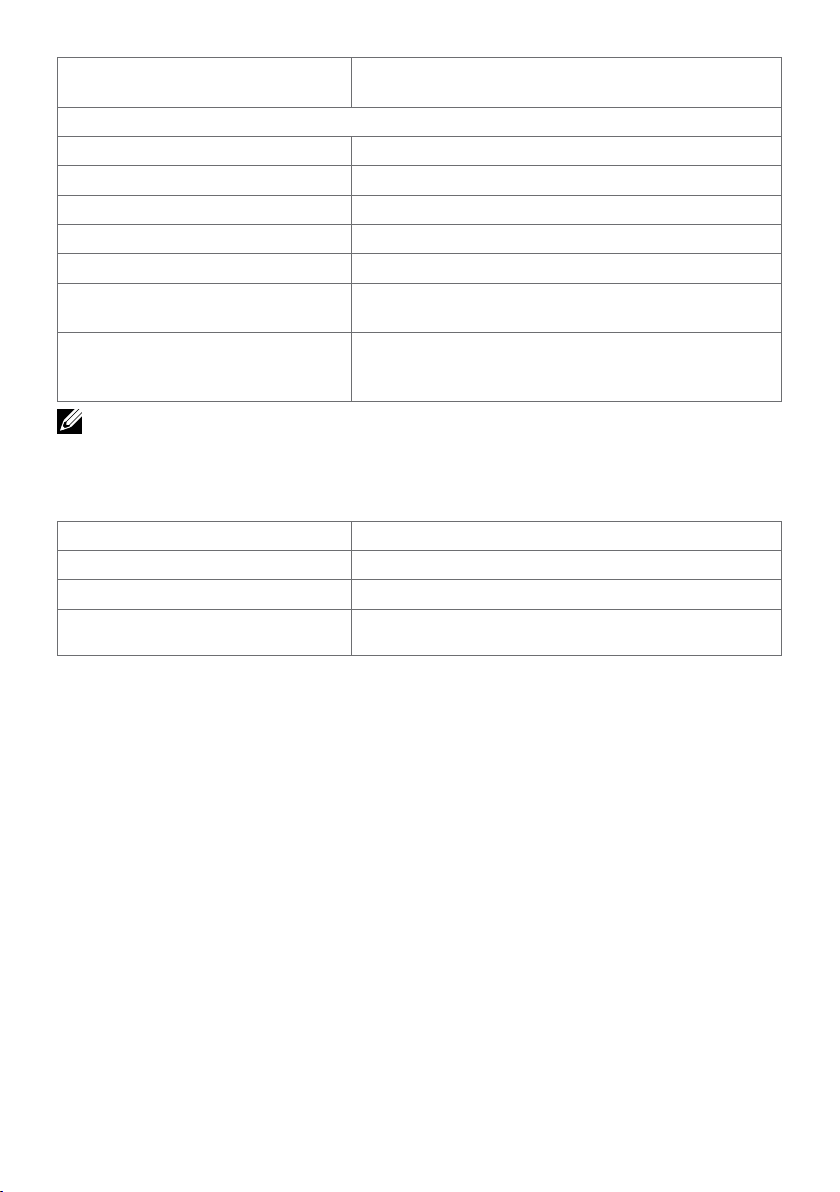
Lăţime ramă (de la marginea
monitorului la zona activă)
Ajustabilitate
Suport reglabil pe înălţime 145 mm
Înclinare -5SDgr la 21SDgr
Pivotare -45SDgr la 45SDgr
Pivot 0SDgr la 90SDgr
Gestionare a cablurilor da
Compatibilitate cu Dell Display
Manager (DDM)
Securitate Slot pentru blocare de securitate (cablu de blocare
NOTĂ * : doar la rezoluţia nativă a ecranului, sub presetarea Custom Mode (Mod
particularizat).
13,79 mm (Sus/Stânga/Dreapta)
17,59 mm (Jos)
Easy Arrange
şi alte caracteristici esenţiale
vândut separat) Slot pentru blocare antifurt a
suportului (la panou)
Specificații rezoluție
Interval de scanare pe orizontală de la 30 la 140 kHz (DP/HDMI)
Interval de scanare pe verticală de la 24 la 75 Hz (DP/HDMI)
Rezoluție presetată maximă 3840 x 2160 la 60 Hz
Capacități de afișare video
(redare DP și HDMI)
480p, 576p, 720p, 1080i, 1080p, UHD
12 | Despre monitor
Page 13
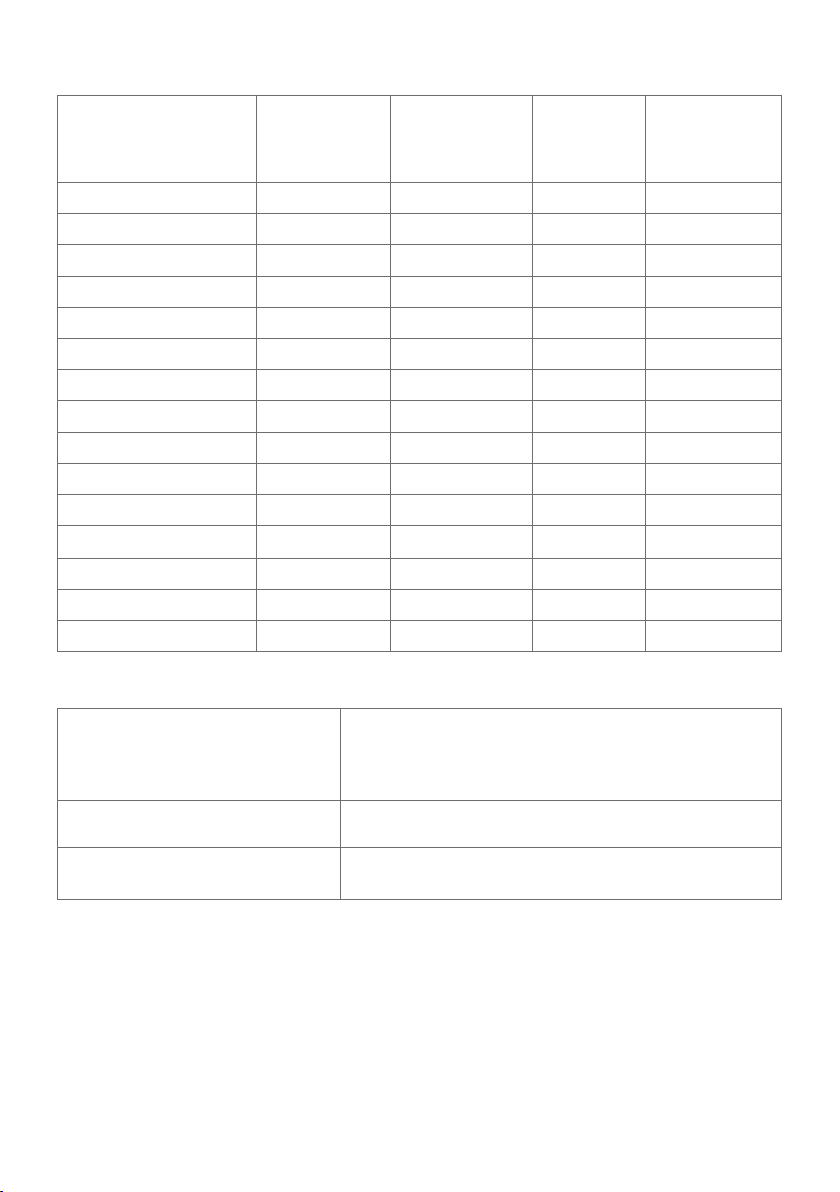
Moduri de afișare presetate
Mod de afișare Frecvență
orizontală
(kHz)
Frecvență
verticală
(Hz)
Frecvență
pixeli (MHz)
Polaritate
sincronizare
(pe orizontală/
pe verticală)
720 x 400 31,5 70,0 28,3 -/+
VESA, 640 x 480 31,5 60,0 25,2 -/-
VESA, 640 x 480 37,5 75,0 31,5 -/-
VESA, 800 x 600 3 7,9 60,0 40,0 +/+
VESA, 800 x 600 46,9 75,0 49,5 +/+
VESA, 1024 x 768 48,4 60,0 65,0 -/-
VESA, 1024 x 768 60,0 75,0 78,8 +/+
VESA, 1280 x 1024 64,0 60,0 108,0 +/+
VESA, 1280 x 1024 80,0 75,0 135,0 +/+
VESA, 1600 x 1200 75,0 60,0 162,0 +/+
VESA, 1920 x 1080
VESA, 2560 x 1440 - R 88,787 59,95 241,5 +/-
VESA, 3840 x 2160 65,68 30,0 262,75 +/+
VESA, 3840 x 2160 133,313 60,0 533,25 +/+
VESA, 3840 x 2160 135,0 60,0 594,0 +/+
67,5 60,0 148,5
+/+
Specificații în domeniul electric
Semnale de intrare video •Semnal video digital pentru fiecare linie diferențială
Tensiune/frecvență/curent de
intrare
Curent la anclanșare 120 V: 30 A (max.)
Pentru fiecare linie diferențială la impedanță de
100 de ohmi
•Suport intrare semnal DP/HDMI
100 - 240 V c.a./50 sau 60 Hz ± 3 Hz/1,8 A
(maximum)
240 V: 60 A (max.)
Despre monitor | 13
Page 14
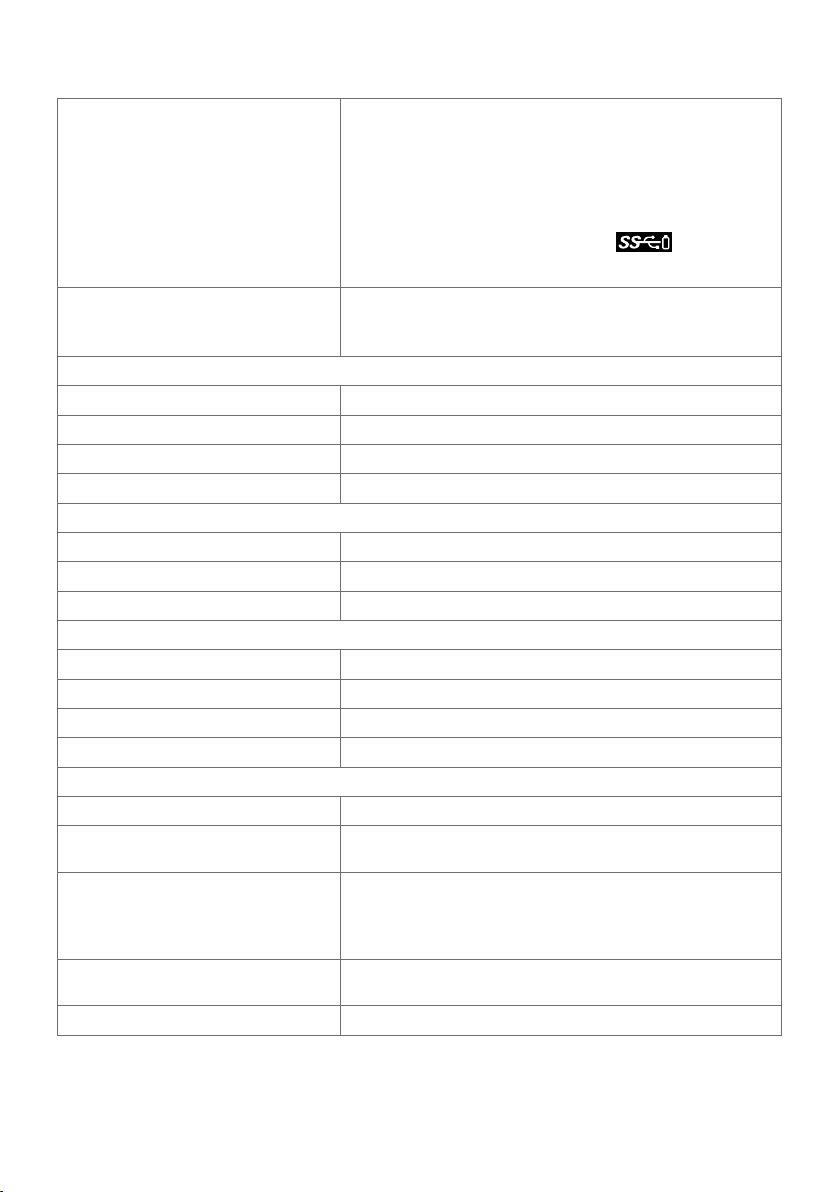
Caracteristici fizice
Tip conector •Conector DP
•Conector mDP
•Conector HDMI (x2 porturi)
•Linie de ieșire audio
•Conector USB 3.0
(Portul cu pictograma de baterie
1.2)
acceptă BC
Tip cablu de semnal (în cutie) Cablu de la DP la mDP de 1,8 m
Dimensiuni (cu suport)
Înălțime (extins) 547,1 mm (21,54 inches)
Înălțime (comprimat) 402,6 mm (15,85 inches)
Lățime 626,4 mm (24,66 inches)
Adâncime 200,3 mm (7,89 inches)
Dimensiuni (fără suport)
Înălțime 369,1 mm (14,53 inches)
Lățime 626,4 mm (24,66 inches)
Adâncime 64,4 mm (2,54 inches)
Dimensiuni suport
Înălțime (extins) 433,4 mm (17,06 inches)
Înălțime (comprimat) 387,0 mm (15,24 inches)
Lățime 292,4 mm (11,51 inches)
Adâncime 200,3 mm (7,89 inches)
Greutate
Greutate cu ambalaj 11,55 kg (25,46 lb)
Greutate cu ansamblul
suportului și cu cabluri
Greutate fără ansamblul
suportului (pentru considerații
privind montarea pe perete sau
montarea VESA - fără cabluri)
Greutatea ansamblului
suportului
Luciu ramă față 4~7 GU
Cablu de la HDMI 1,8 m
Cablu de la USB3.0 1,8 m
8,40 kg (18,52 lb)
5,98 kg (13,18 lb)
2,02 kg (4,45 lb)
14 | Despre monitor
Page 15
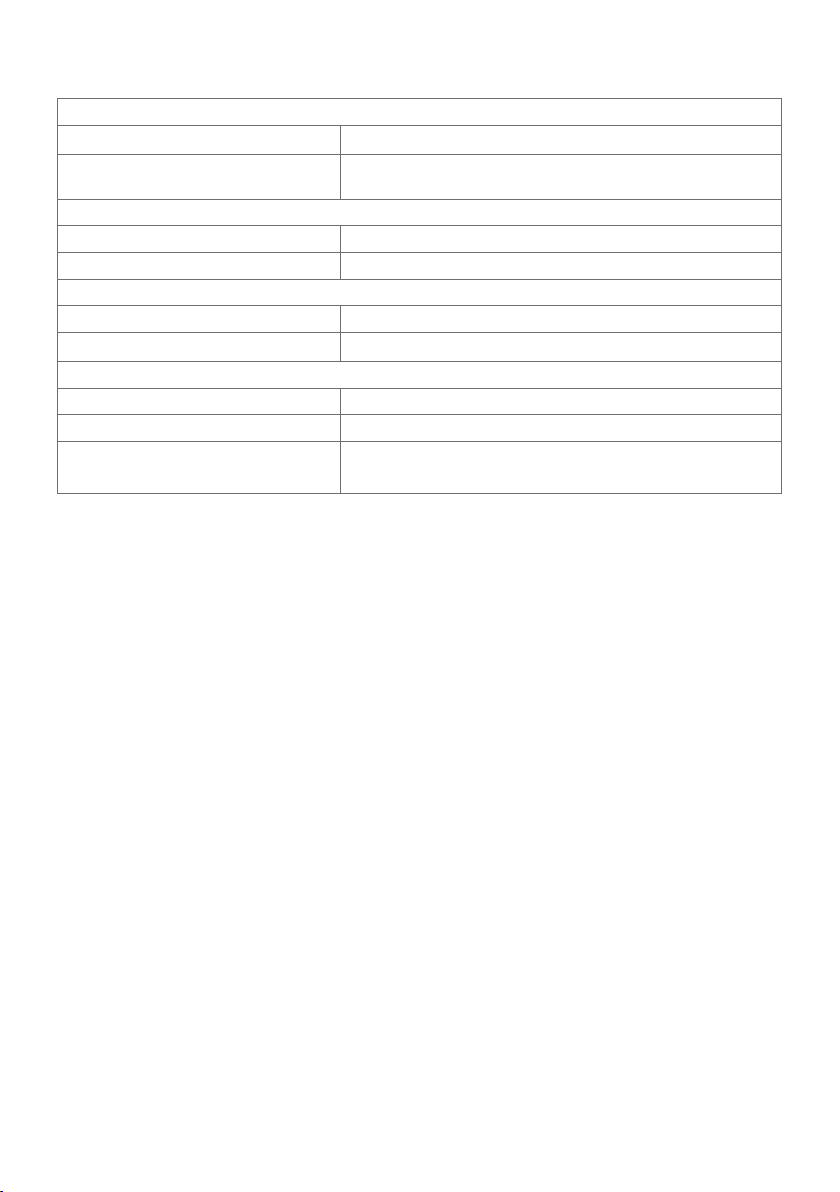
Caracteristici de mediu
Conformare la standarde
Conformitate RoHS da
Monitor fără BFR/PVC (exclusiv
cablurile externe)
Temperatură
În stare de funcționare de la 0 la 35°C (de la 32 la 95 °F)
În stare de nefuncționare de la -20 la 60 °C (de la –4 la 140 °F)
Umiditate
În stare de funcționare între 10 și 80% (fără condensare)
În stare de nefuncționare între 5 și 90% (fără condensare)
Altitudine
În stare de funcționare 5 000 m (16 404 ft) (maximum)
În stare de nefuncționare 12 192 m (40 000 ft) (maximum)
Disipare căldură 412 BTU/oră (maximă)
da
309 BTU/oră (tipică)
Despre monitor | 15
Page 16
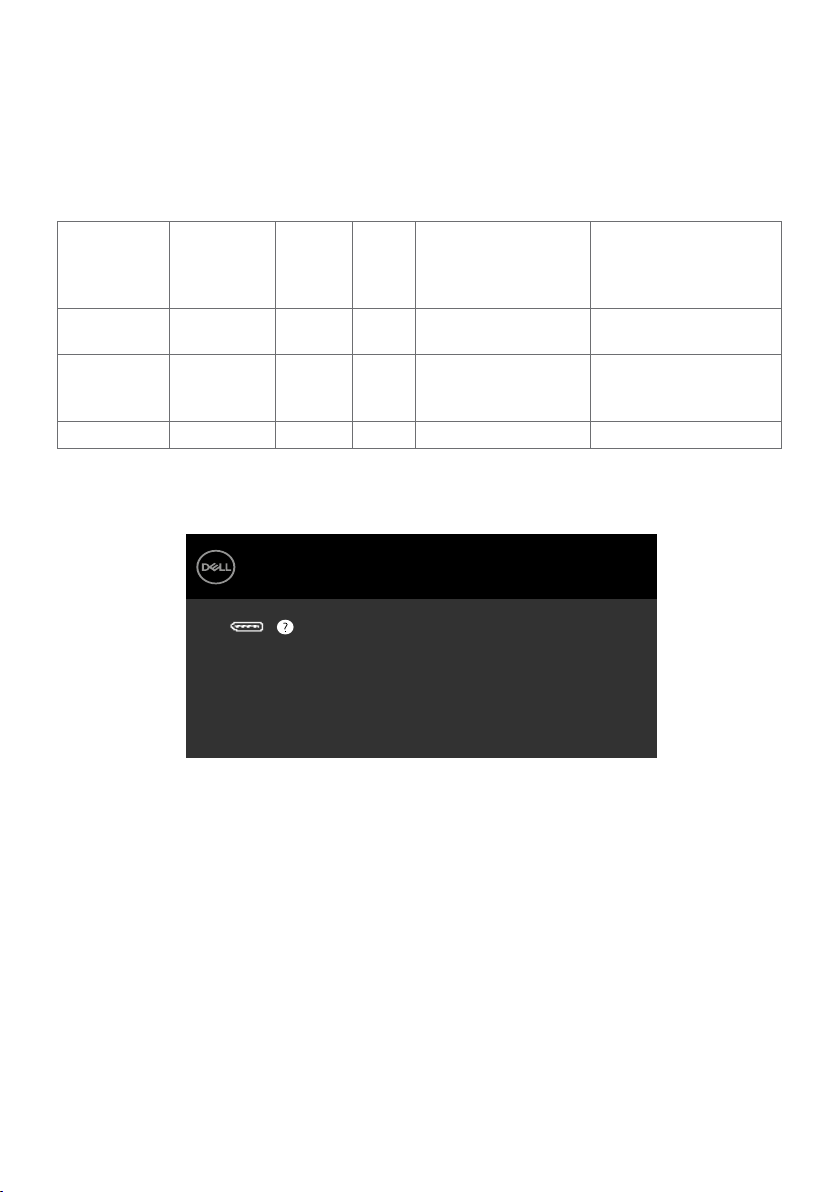
Moduri de gestionare a energiei
Dell UltraSharp 27 Monitor
Press any key on the keyboard or move the mouse or wake it up.
If there is no display, press the monitor button again to select
the correct input source.
UP2718Q
No DP signal from your device.
Dacă aveți software sau o placă video-conformă cu VESA DPM instalată pe PC,
monitorul poate reduce automat consumul de energie atunci când nu este utilizat.
Aceasta caracteristică este denumită mod de economisire a energiei*. În cazul în care
computerul detectează intrare de la tastatură, de la mouse sau de la alte dispozitive de
intrare, monitorul își reia automat funcționarea. Următorul tabel prezintă consumul de
energie și semnalizarea acestei funcții de economisire automată a energiei.
Moduri
VESA
Funcționare
normală
Mod
dezactivare
activitate
Oprire - - - Dezactivat Mai puțin de 0,3 W
Meniul OSD operează numai în modul de funcționare normală. Dacă apăsați pe orice
buton în modul de dezactivare a activității, se afișează unul dintre următoarele mesaje:
Sincronizare pe
orizontală
Sincronizare
pe ver-
Semnal
video
Indicator de
alimentare
Consum energie
ticală
Activă Activă Activă Alb 120 W (maximum)**
90 W (tipic)
Inactivă Inactivă Dez-
activat
Alb
(Strălucire)
Mai puțin de 0,3 W
*Consumul de energie zero în modul oprit se poate obține doar prin deconectarea
cablului de rețea de AC de la monitor.
**Consum maxim de energie cu luminanță maximă.
Activați computerul și monitorul pentru a avea acces la meniul OSD.
16 | Despre monitor
Page 17
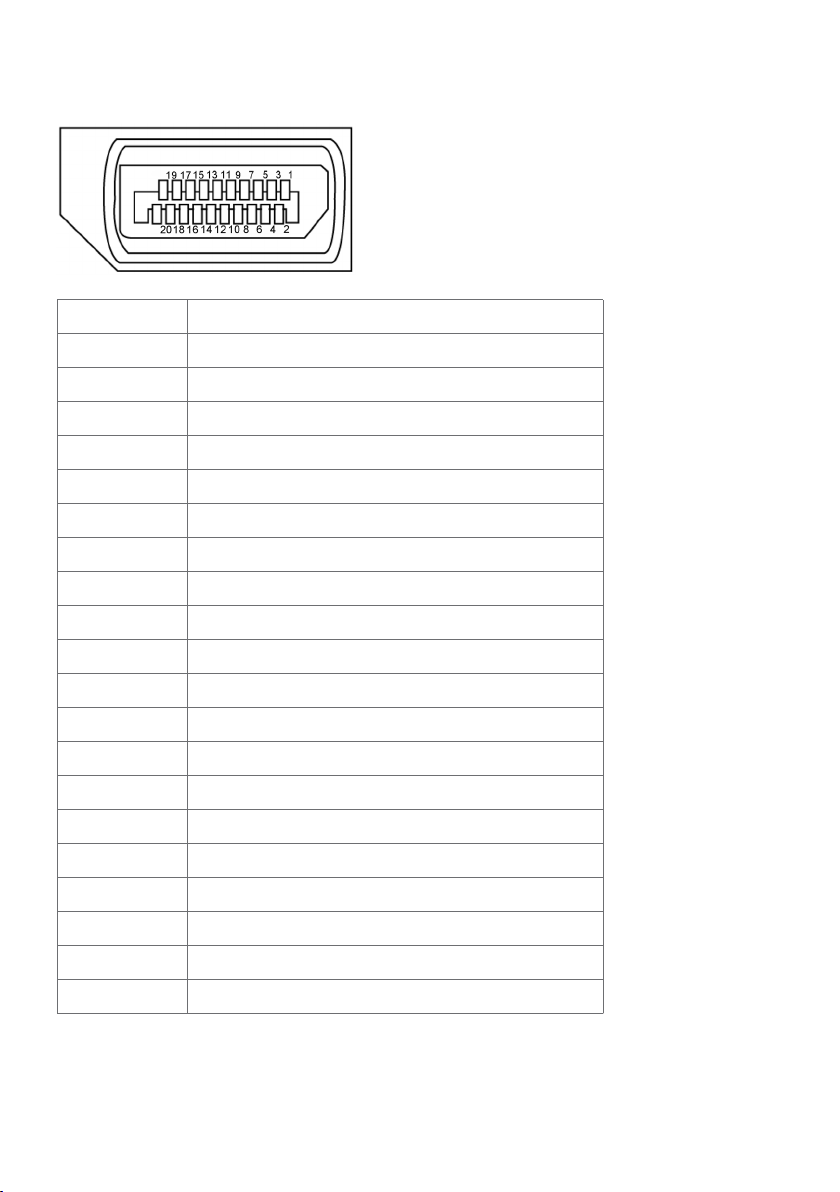
Atribuire pini
Conector DP (intrare)
Număr pin Partea cu 20 pini a cablului de semnal conectat
1 ML3(n)
2 GND
3 ML3(p)
4 ML2(n)
5 GND
6 ML2(p)
7 ML1(u)
8 GND
9 ML1(p)
10 ML0(n)
11 GND
12 ML0(p)
13 CONFIG1
14 CONFIG2
15 AUX CH (p)
16 GND
17 AUX CH (n)
18 Hot Plug Detect
19 GND
20 +3.3V DP_PWR
Despre monitor | 17
Page 18
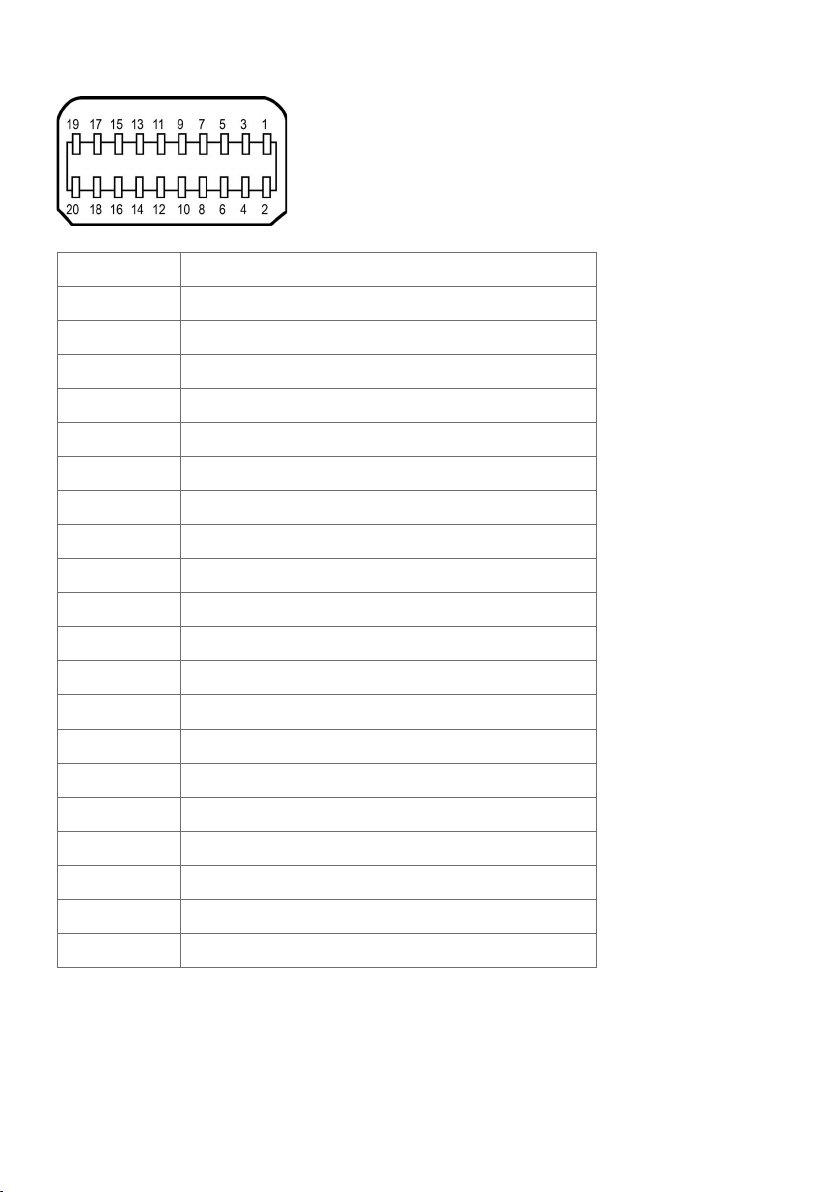
Conector mDP
Număr pin Partea cu 20 pini a cablului de semnal conectat
1 GND
2 Hot Plug Detect
3 ML3 (n)
4 CONFIG1
5 ML3 (p)
6 CONFIG2
7 GND
8 GND
9 ML2 (n)
10 ML0 (n)
11 ML2 (p)
12 ML0 (p)
13 GND
14 GND
15 ML1 (n)
16 AUX (p)
17 ML1 (p)
18 AUX (n)
19 GND
20 +3.3V DP_PWR
18 | Despre monitor
Page 19
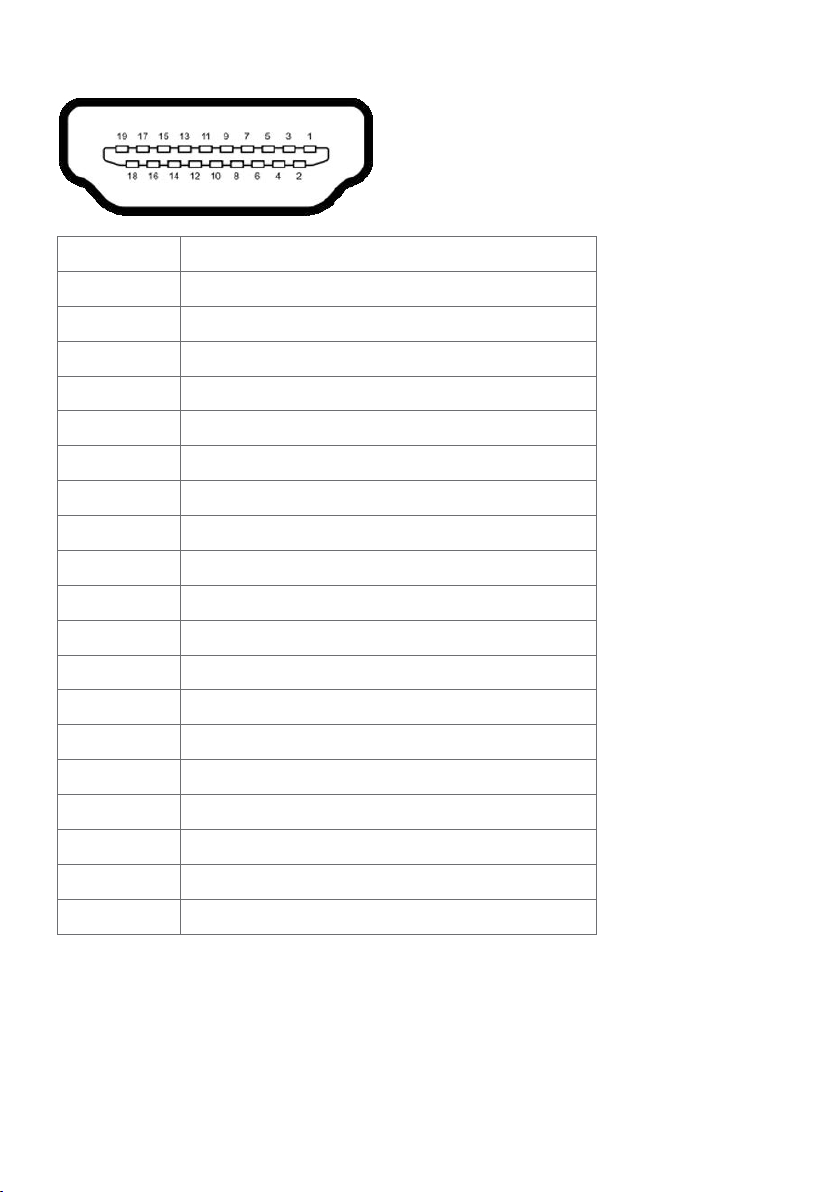
Conector HDMI
Număr pin Partea cu 19 pini a cablului de semnal conectat
1 TMDS DATA 2+
2 TMDS DATA 2 SHIELD
3 TMDS DATA 2-
4 TMDS DATA 1+
5 TMDS DATA 1 SHIELD
6 TMDS DATA 1-
7 TMDS DATA 0+
8 TMDS DATA 0 SHIELD
9 TMDS DATA 0-
10 TMDS CLOCK+
11 TMDS CLOCK SHIELD
12 TMDS CLOCK-
13 CEC
14 Reserved (N.C. on device)
15 DDC CLOCK (SCL)
16 DDC DATA (SDA)
17 DDC/CEC Ground
18 +5 V POWER
19 HOT PLUG DETECT
Despre monitor | 19
Page 20

Universal Serial Bus (Magistrală Serială Universală) (USB)
Această secțiune vă oferă informații despre porturile USB disponibile pe monitor.
NOTĂ: Maximum 2 A pe portul USB descendent (Port cu pictogramă baterie )
cu dispozitive conforme cu BC 1.2; maximum 0,9 A pe celelalte 2 porturi USB
descendente.
Computerul are următoarele porturi USB:
•2 ascendent - în partea de jos
•4 descendente - 2 în partea stângă, 2 în partea de jos
Port de încărcare cu energie electrică – porturile cu pictograma de baterie
acceptă capabilitatea de încărcare rapidă cu energie electrică dacă dispozitivul este
compatibil cu BC 1.2.
NOTĂ: Porturile USB ale monitorului funcționează numai dacă monitorul este pornit
sau în modul de economisire a energiei. Dacă opriți monitorul și apoi îl porniți, e
posibil ca perifericele atașate să își reia funcționalitatea după câteva secunde.
Viteză de transfer Rata de date Consum de energie
Superviteză 5 Gbps 4.5 W (Max., fiecare port)
Viteză ridicată 480 Mbps 2.5 W (Max., fiecare port)
Viteză maximă 12 Mbps 2.5 W (Max., fiecare port)
Port ascendent USB Port descendent USB
Număr pin Nume semnal Număr pin Nume semnal
1 VBUS 1 VBUS
2 D- 2 D-
3 D+ 3 D+
4 GND 4 GND
5 StdB_SSTX- 5 StdA_SSRX-
6 StdB_SSTX+ 6 StdA_SSRX+
7 GND_DRAIN 7 GND_DRAIN
8 StdB_SSRX- 8 StdA_SSTX-
9 StdB_SSRX+ 9 StdA_SSTX+
Shell Shield Shell Shield
20 | Despre monitor
Page 21

Capacitate plug and play
Puteți instala monitorul în orice sistem compatibil plug and play. Monitorul furnizează
automat sistemului computerului datele sale de identificare extinsă a afișajului (EDID)
utilizând protocoale de canal de date al afișajului (DDC), astfel încât computerul să poată
să configureze și să optimizeze singur setările monitorului. Majoritatea instalațiilor de
monitor sunt automate; puteți selecta alte setări dacă doriți. Pentru mai multe informații
privind modificarea setărilor monitorului, consultați secțiunea Operarea monitorului.
Politica privind pixelii și calitatea monitoarelor LCD
În cadrul procesului de fabricație a monitoarelor LCD, nu este neobișnuit ca unul sau
mai mulți pixeli să devină ficși într-o stare statică, aceștia fiind dificil de observat și nu
afectează calitatea ori capacitatea de utilizare a afișajului. Pentru mai multe informații
legate de politica privind pixelii pentru monitoarele LCD, consultați site-ul de asistență
Dell la adresa: http://www.dell.com/support/monitors.
Despre monitor | 21
Page 22

Configurarea monitorului
Atașarea suportului
NOTĂ: Dispozitivul de ridicare a suportului și baza suportului sunt detașate la livrarea
monitorului din fabrică.
NOTĂ: Procedura de mai jos este aplicabilă pentru suportul implicit. Dacă ați
achiziționat orice alt suport, consultați documentația livrată împreună cu suportul
pentru a-l instala.
ATENȚIE: Așezați monitorul pe o suprafață plană, curată și moale pentru a evita
zgârierea panoului afișajului.
UP2718Qt
ֺ垹:
2
- X,XX Вт
֪ Иⴚ
娸ଭ
UP2718Q
Flat Panel Monitor / Monitor Plano Panel / Moniteur à écran pla t / 䃠桨֘
Model No. / Modelo / Numéro de modèle /
Input Rating / Entrada / Daya Tegangan / Tension d’entrée: 100-240V ~ 50/ 60Hz X.XA
忼ҵ朅࢛ сࡶ朅⺷100-240ѥࣔ, 1.6 ؍ׁ 50/60咬
an.
Consumo de energía: XX.X Wh
Raheen Business Park
Limerick Ireland
Consumo de energía en modo de espera: X.XX Wh
.
www.dell.com
Удельная мощность рабочего режима - X,XXX Вт/см
Потребляемая мощность изделием в режиме ожидания
Потребляемая мощность изделием в выключенном режиме - X,XX Вт
XXXXX
XUXXXXXX-XXXXX
Made in China / Fabricado en China / Fabriqués en Chine/ Сделано в Китае /
MSIP-REM-WT1-UP2718Qt
Low Blue Light
Content
Apparatet må tilkoples jordet stikkontakt.
Apparaten skall anslutas till jordat uttag.
www.tuv.com
1419033928
ID
Apparatets stikprop skal tilsluttes en stikkontakt med jord,
Flicker Free
som giver forbindelse til stikproppens jord
Laite on liitettävä suojakoskettimilla varustettuun pistorasia
www.tuv.com
1419033926
ID
㐔㷡㢬ஔWistron Corporation
Wistron InfoComm (Zhongshan) Corporation
㥐㦤㣄aGWistron InfoComm (Zhongshan) Corporation
XXXXXXXXXX
ID
И005-16
A/S!㜤⢱㷌:080-854-0066
㥐㦤ạ 㩅ạ
ઊ寉 ҅惐چ㔼⟆؞嫌ԃ
CAN ICES-3 (B)/NMB-3(B)
R43004
RoHS
ID XXXXXXXXXX
䝕䝹ᰴᘧ♫
XXXXXX-X X
UP2718Q
o
n
i
t
a
c
i
f
i
t
r
e
C
n
n
E
i
o
t
a
e
r
e
v
r
C
n
g
y
s
o
䃠ު֘
ֺ՚ UP2718Qt
DELL
Ӳଭ֪ И֢
Flat Panel Monitor /
Model No. /
Input Rating / ૿ҵ࢛
100-240V ~ 50/60Hz XXA
Made in China /
Manufactured date /䙖ᰛᵕ
3
2
DELL UP2718Q
Flat Panel Monitor /
Model No. /
Input Rating /
n
o
i
t
a
c
i
i
f
t
r
e
C
n
o
i
a
t
e
v
r
E
r
s
n
C
n
o
e
g
y
䃠ު֘
UP2718Qt
૿ҵ࢛
ֺ՚
Ӳଭ֪ И֢
100-240V ~ 50/60Hz XXA
Made in China /
Manufactured date /䙖ᰛᵕ
Pentru a atașa suportul monitorului:
1 Scoateți capacul de protecție a monitorului și așezați monitorul cu partea frontală
orientată în jos.
2 Introduceți cele două lamele de pe partea superioară a suportului în canalul de pe
partea din spate a monitorului.
3 Apăsați suportul până când se fixează în poziție.
22 | Configurarea monitorului
Page 23

• Țineți baza suportului cu marcajul
triunghiular ▲orientat în sus.
• Aliniați opritoarele proeminente de pe baza suportului cu fanta corespunzătoare de pe
suport.
• Introduceți complet opritoarele de pe baza suportului în fanta de pe suport.
Configurarea monitorului | 23
Page 24

• Ridicați maneta cu șurub și rotiți șurubul
în sensul acelor de ceasornic.
• După ce șurubul este strâns complet,
pliați maneta cu șurub în adâncitură.
24 | Configurarea monitorului
Page 25

Utilizarea caracteristicilor de înclinare, rotire și
45°
45°
2
1
90°
extindere pe verticală
NOTĂ: Această procedură este aplicabilă pentru monitoarele cu suport. Dacă ați
achiziționat orice alt suport, consultați ghidul de instalare a suportului respectiv
pentru instrucțiunile de instalare.
Înclinare, rotire și extindere pe verticală
Cu suportul atașat la monitor, puteți înclina monitorul pentru cel mai confortabil unghi
de vizualizare.
5°
145 mm
21°
NOTĂ: Suportul este detașat atunci când monitorul este livrat din fabrică.
Rotirea monitorului
Înainte de rotirea monitorului, acesta trebuie să fie complet extins pe verticală și înclinat
în sus la maximum pentru a evita lovirea marginii inferioare a monitorului.
Configurarea monitorului | 25
Page 26

NOTĂ: Pentru a folosi funcția Rotirea afișajului (afișarea Peisaj față de afișarea
Portret) cu computerul Dell, aveți nevoie de un driver actualizat pentru placa grafică,
care nu este inclus cu acest monitor. Pentru a descărca driverul pentru placa grafică,
accesați www.dell.com/support și consultați secțiunea Descărcare pentru drivere
video pentru a găsi cele mai recente versiuni actualizate ale driverului.
NOTĂ: Când este activat modul Vizualizare portret, e posibil ca performanța să fie
redusă în aplicațiile care folosesc intensiv placa grafică (jocuri 3D etc.)
Ajustarea setărilor de rotire a afișajului de pe sistem
După ce ați rotit monitorul, trebuie să finalizați procedura de mai jos pentru a ajusta
setările de rotire a afișajului de pe sistem.
NOTĂ: Dacă utilizați monitorul împreună cu un computer non-Dell, trebuie să
accesați site-ul web al driverului plăcii grafice sau site-ul web al producătorului
computerului pentru informații privind rotirea conținutului pe afișaj.
Pentru a ajusta setările de rotire a afișajului:
1 Faceți clic dreapta pe desktop și faceți clic pe Proprietăți.
2 Selectați fila Setări și faceți clic pe Complex.
3 Dacă aveți o placă grafică AMD, selectați fila Rotation (Rotire) și setați rotirea
preferată.
4 Dacă aveți o placă grafică nVidia, faceți clic pe fila nVidia, în coloana din partea
stângă selectați NVRotate, iar apoi selectați rotirea preferată.
5 Dacă aveți o placă grafică Intel
Graphic Properties (Proprietăți placă grafică), selectați fila Rotation (Rotire), iar apoi
setați rotirea preferată.
®
, selectați fila plăcii grafice Intel, faceți clic pe
NOTĂ: Dacă nu vedeți opțiunea de rotire sau dacă aceasta nu funcționează corect,
accesați adresa www.dell.com/support și descărcați cel mai recent driver pentru
placa grafică.
Conectarea monitorului
AVERTISMENT: Înainte de a începe oricare dintre procedurile din această secțiune,
urmați secțiunea Instrucțiuni de siguranță.
Pentru a conecta monitorul la computer:
1 Opriți computerul.
2 Conectați cablul de la DP la mDP/HDMI/USB de la monitor la computer. (Extindeți
pe verticală și înclinați complet monitorul pentru a-l roti în vederea conectării
cablului. Consultați Rotirea monitorului.)
3 Porniți monitorul.
4 Selectați sursa de intrare corectă în meniul OSD al monitorului și porniți
computerul.
NOTĂ: Setarea implicită a modelului UP2718Q este DP 1.4. Este posibil ca o placă
grafică DP 1.1 să nu se afișeze normal. Consultați secțiunea „probleme specifice
produsului - Lipsă imagine atunci când se utilizează conexiunea DP la PC” pentru a
modifica setarea implicită.
26 | Configurarea monitorului
Page 27

Conexiune pentru un singur monitor
DP
mDP
Conectarea cablului de la DP (sau mDP)
NOTĂ: Portul implicit este DP. Selectați sursa de intrare de pe monitor pentru a
comuta la mDP.
Conectarea cablului HDMI
HDMI
HDMI
Conectarea cablului USB
După ce ați terminat conectarea DP-mDP, urmați procedura de mai jos pentru a conecta
cablul USB 3.0 la computer și finaliza configurarea monitorului:
1 a. Conectaţi un computer
Conectați portul ascendent USB 3.0 (cablu furnizat) la un port USB 3.0 corespunzător
al computerului.
b. Conectaţi două computere
Conectaţi porturile USB 3.0 ascendente la porturile USB 3.0 corespunzătoare de pe
cele două computere. Apoi utilizaţi meniul OSD pentru a selecta între cele două
surse USB ascendente şi sursele de intrare. Consultaţi secţiunea Comutator de
selectare USB.
NOTĂ: Atunci când conectaţi două computere la monitor, porturile USB
descendente pentru tastatură şi mouse ale monitorului pot fi asociate cu diverse
Configurarea monitorului | 27
Page 28

semnale de intrare de la cele două computere prin modificarea setării Selectare USB
din meniul OSD. (Pentru detalii, consultaţi secţiunea Selectare USB)
2 Conectați perifericele USB 3.0 la porturile USB 3.0 descendente ale monitorului.
3 Conectați cablurile de alimentare ale computerului și monitorului la o priză din
apropiere.
USB
USB
a. Conectaţi un computer
USB
USB
4 Porniți monitorul și computerul.
b. Conectaţi două computere
Dacă monitorul afișează o imagine, instalarea este finalizată. Dacă nu afișează o
imagine, consultați Depanarea.
Cerințe pentru a vedea sau a reda conținur HDR
(1) prin Ultra BluRay DVD sau console de jocuri
Asigurați-vă că playerul DVS sau consola de jocuri este capabil HDR, de exemplu
Panasonic DMP-UB900, x-Box One S, PS4 Pro. Descărcați și instalați driverele de
placă grafică corespunzătoare, vezi mia jos
(2) prin PC
Asigurați-vă că plăcile grafice folosite sunt capabile HDR, de exemplu HDMI2.0a sau
compatibilie DP1.4 (cu opțiune HDR) și driverele grafice HDR sunt instalate. Trebuie
28 | Configurarea monitorului
Page 29

folosite aplicații de redare capabile HDR, de exemplu Cyberlink PowerDVD 17,
aplcația Windows 10 Movies and TV. De exemplu Dell XPS8910, Alienware Aurora
R5 cu următoarele plăci grafice. Driver Dell Graphics cu suport HDR: Consultați
pagina de suport Dell pentru a descărca ultimele drivere grafice care suportă redare
HDR pentru PC-ul/Notebook-ul dvs.
Nvidia
Plăci grafice Nvidia capabile HDR: GTX1070, GTX1080, P5000, P6000, etc. Pentru
gama completă de plăci grafice Nvidia capabile HDR consultați siteul Nvidia
www.nvidia.com Driver care suportă modul de redare ecran complet (de exemplu
jocuri PC, playere UltraBluRay),HDR pe Win10 Redstone 2 OS: 381.65 sau mai noi.
AMD
Plăci grafice AMD capabile HDR: RX480, RX470, RX460, WX7100, WX5100, WX4100,
etc. Pentru gama completă de plăci grafice AMD capabile HDR consultați
www.amd.com Verificați suportul de drivere HDR și descărcați ultimele drivere de
pe www.amd.com .
Intel (Integrated Graphics)
Sisteme capabile HDR: CannonLake sau mai vechi
Player HDR compatibil: Aplicația Windows 10 Movies and TV
SO cu suport HDR: Windows 10 Redstone 3
Driver cu suport HDR: vizitați centrul de downloadcenter www.intel.com pentru
ultimele drivere HDR
NOTĂ: Redare HDR prin SO (de exemplu redare HDR într-o fereastră pe desktop)
necesită Win 10 Redstone 2 sau mai nou cu aplicații de redare de exemplu
PowerDVD17. Redarea conținuturilor protejate va necesita un software și/sau
hardware DRM, de exemplu Microsoft Playready(TM).
Vă rugăm consultați siteul Microsoft pentru informații despre suportul HDR.
Configurarea monitorului | 29
Page 30

Organizarea cablurilor
2
3
După atașarea tuturor cablurilor necesare la monitor și la computer (consultați secțiunea
Conectarea monitorului pentru atașarea cablurilor), organizați toate cablurile după cum
se indică mai sus.
Scoaterea suportului monitorului
ATENȚIE: Pentru a preveni zgârierea ecranului LCD în timpul scoaterii
suportului,asigurați-vă că monitorul este așezat pe o suprafață moale și
curată.
NOTĂ: Procedura de mai jos este aplicabilă pentru suportul implicit. Dacă
ați achiziționat orice alt suport, consultați documentația livrată împreună cu
suportul pentru a-l instala.
Pentru a scoate suportul:
1 Așezați monitorul pe o pernă sau pe o cârpă moale.
2 Apăsați continuu pe butonul de eliberare a suportului.
3 Ridicați și scoateți suportul de pe monitor.
30 | Configurarea monitorului
Page 31

Montarea pe perete (opțională)
DELL UP2718Q
Flat Panel Monitor / 䃠ު֘
Model No. / ֺ՚ UP2718Qt
Input Rating / ૿ҵ࢛
100-240V ~ 50/60Hz XXA
Made in China / Ӳଭ֪ И֢
Manufactured date /䙖ᰛᵕ
E
n
e
r
g
y
C
o
n
s
e
r
v
a
t
i
o
n
C
e
r
t
i
f
i
c
a
t
i
o
n
UP2718Q
Удельная мощность рабочего режима - X,XXX Вт/см
Потребляемая мощность изделием в режиме ожидания - X,XX Вт
Потребляемая мощность изделием в выключенном режиме - X,XX Вт
2
Flat Panel Monitor / Monitor Plano Panel / Mon iteur à écr an plat / 䃠 桨֘
Model No. / Modelo / Numéro de modè le /ֺ垹:
UP2718Qt
Input Rating / Entrada / Daya Tegangan / Tension d’entr ée: 100-240V ~ 50/60H z X.XA
忼ҵ朅࢛ сࡶ朅⺷100-240ѥࣔ, 1.6 ؍ׁ 50/60咬
Consumo de energía: XX.X Wh
Consumo de energía en modo de espera: X.XX Wh
Made in China / Fabricado en China / Fabriqués en Chine/ Сделано в Китае /
娸ଭ
֪ Иⴚ
CAN ICES-3 (B)/NMB-3(B)
XUXXXXXX-XXXXX
MSIP-REM-WT1-UP2718Qt
㐔㷡㢬ஔWistron Corporation
Wistron InfoComm (Zhongshan) Corporation
㥐㦤㣄aGWistron InfoComm (Zhongshan) Corporation
A/S!㜤⢱㷌:080-854-0066
㥐㦤ạ 㩅ạ
Apparatet må tilkoples jordet stikkontakt.
Apparaten skall anslutas till jordat uttag.
Apparatets stikprop skal tilsluttes en stikkontakt med jord,
som giver forbindelse til stikproppens jord.
Laite on liitettävä suojakoskettimilla varustettuun pistorasiaan.
XXXXX
И005-16
XXXXXX-XX
䝕䝹ᰴᘧ♫
Raheen Business Park
Limerick Ireland
www.dell.com
R43004
RoHS
ID XXXXXXXXXX
ID
XXXXXXXXXX
Flicker Free
www.tuv.com
ID
1419033926
Low Blue Light
Content
www.tuv.com
ID
1419033928
ઊ寉 ҅惐چ㔼⟆؞嫌ԃ
NOTĂ: Utilizați șuruburi M4 x 10 mm pentru a conecta monitorul la setul de
montare pe perete.
Consultați instrucțiunile furnizate împreună cu setul de montare pe perete compatibil
VESA.
1 Așezați monitorul pe o pernă sau pe o cârpă moale, pe o masă stabilă și plană.
2 Scoateți suportul.
3 Utilizați o șurubelniță Phillips cu cap în cruce pentru a scoate cele patru șuruburi
care fixează capacul de plastic.
4 Atașați suportul de montare din setul de montare pe perete la monitor.
5 Montați monitorul pe perete respectând instrucțiunile livrate împreună cu setul de
montare pe perete.
NOTĂ: Pentru utilizare doar cu un suport de montare pe perete listat UL sau CSA ori
GS, cu o capacitate minimă de susținere a sarcinii/greutății de 5,98 kg (13,18 lb).
Configurarea monitorului | 31
Page 32

Operarea monitorului
654321
Pornirea monitorului
Apăsați pe butonul pentru a porni monitorul.
Utilizarea comenzilor de pe panoul frontal
Utilizați butoanele de control de pe partea frontală a monitorului pentru a ajusta
caracteristicile imaginii afișate. Atunci când utilizați aceste butoane pentru a ajusta
comenzile, un meniu OSD afișează valorile numerice ale caracteristicilor pe măsură ce
acestea se modifică.
32 | Operarea monitorului
Page 33

Tabelul următor descrie butoanele de pe panoul frontal:
Buton- pe panoul frontal Descriere
1
Tastă de comandă rapidă:
Preset Modes
(Moduri presetate)
2
Tastă de comandă rapidă:
Luminozitate/Contrast
3
Tastă de comandă rapidă:
Input Source (Sursă intrare)
4
Menu (Meniu)
5
Exit (Ieșire)
Utilizați acest buton pentru a alege dintr-o listă de
moduri de culoare presetate.
Utilizați acest buton pentru a accesa direct meniul
„Luminozitate/Contrast”.
Utilizați acest buton pentru a alege dintr-o listă de
surse de intrare.
Utilizați acest buton de meniu pentru a lansa afișarea
pe ecran (OSD) și pentru a selecta meniul OSD.
Consultați secțiunea Accesarea sistemului meniului.
Utilizați acest buton pentru a face salt înapoi
la meniul principal sau pentru a ieși din meniul
principal OSD.
6
Power (Alimentare) (cu
indicator luminos de
alimentare)
Utilizați butonul Power (Alimentare) pentru a porni
și a opri monitorul.
Indicatorul LED alb indică faptul că monitorul este
pornit și complet funcțional.
Un indicator LED alb luminos indică modul de
economisire a energiei DPMS.
Operarea monitorului | 33
Page 34

Buton- pe panoul frontal
2 3
1
Utilizați butoanele de pe partea frontală a monitorului pentru a ajusta setările de
imagine.
Buton pe panoul frontal Descriere
1
2
3
Up
(În sus)
Back (Înapoi)
Utilizați tastele Up (În sus) (creștere) și Down (În jos)
(scădere) pentru a ajusta elemente în meniul OSD.
Down
(În jos)
Utilizați butonul OK pentru a confirma selecția.
OK
Utilizați butonul Back (Înapoi) pentru a face salt înapoi la
meniul anterior.
34 | Operarea monitorului
Page 35

Utilizarea meniului de afișare pe ecran (OSD)
Dell UltraSharp 27 Monitor
Brightness/Contrast
PIP/PBP
USB Selection
Color
Display
Menu
Input Source
Personalize
Others
75%
75%
Accesarea sistemului meniului
NOTĂ: Orice modificări pe care le efectuați utilizând meniul OSD sunt salvate
automat dacă treceți la un alt meniu OSD, ieșiți din meniul OSD sau așteptați ca
meniul OSD să dispară.
1 Apăsați pe butonul
2 Apăsați pe butoanele și pentru a comuta între opțiuni. În timp ce
comutați de la o pictogramă la alta, numele opțiunii este evidențiat.
pentru a lansa meniul OSD și a afișa meniul principal.
3 Apăsați pe butonul
evidențiată.
4 Apăsați pe butoanele
5 Apăsați pe
în funcție de indicatorii de pe meniu, pentru a face modificări.
6 Selectați opțiunea
a accepta și a reveni la meniul anterior.
sau sau o dată pentru a activa opțiunea
și pentru a selecta parametrul dorit.
pentru a accesa bara laterală și apoi utilizați butonul sau ,
pentru a reveni la meniul anterior sau opțiunea pentru
Operarea monitorului | 35
Page 36

Picto-
Dell UltraSharp 27 Monitor
Brightness/Contrast
PIP/PBP
USB Selection
Color
Display
Menu
Input Source
Personalize
Others
75%
75%
gramă
Meniuri și
submeniuri
Brightness/
Contrast
(Luminozitate/
Contrast)
Descriere
Folosiți acest meniu pentru a activa ajustarea Luminozitate/
Contrast.
Brightness
(Luminozitate)
Contrast
(Contrast)
Brightness (Luminozitate) ajustează luminanța iluminării de
fundal (minimum 0; maximum 100).
Apăsați pe butonul
Apăsați pe butonul
pentru a crește luminozitatea.
pentru a reduce luminozitatea.
NOTĂ: Reglarea manuală a Luminozității este dezactivată
atunci când este activată opțiunea Contrast dinamic.
Reglați mai întâi Luminozitatea și apoi Contrastul, numai dacă
sunt necesare ajustări suplimentare.
Apăsați pe butonul
butonul
pentru a reduce contrastul (între 0 și 100).
pentru a mări contrastul și apăsați pe
Contrastul ajustează diferența dintre partea întunecată și cea
luminoasă a monitorului.
36 | Operarea monitorului
Page 37

Picto-
Dell UltraSharp 27 Monitor
Brightness/Contrast
PIP/PBP
USB Selection
Color
Display
Menu
Input Source
Personalize
Others
mDP
HDMI1
DP
HDMI2
Auto select
Reset Input Source
On
gramă
Meniuri și
Descriere
submeniuri
Input Source
(Sursă intrare)
Utilizați meniul Input Source (Sursă intrare) pentru a selecta
între diverse intrări video care urmează să fie conectate la
monitor.
DP Selectați intrarea DP atunci când utilizați conectorul
DP (DisplayPort).
Utilizați
pentru a selecta sursa de intrare DP.
mDP Selectați intrarea mDP atunci când utilizați conectorul
mDP (mini DisplayPort).
Utilizați
pentru a selecta sursa de intrare mDP.
HDMI1 Selectați intrarea HDMI1 atunci când utilizați conectorul HDMI.
Utilizați
pentru a selecta sursa de intrare HDMI1.
HDMI2 Selectați intrarea HDMI2 atunci când utilizați conectorul HDMI.
Utilizați
pentru a selecta sursa de intrare HDMI2.
Auto Select
(Selectare
automată)
Reset Input
Source
Utilizați
monitorul caută surse de intrare disponibile.
Reinițializează setările Input Source (Sursă intrare) ale
monitorului la valorile implicite din fabrică.
pentru a selecta Auto Select (Selectare automată),
(Reinițializare
sursă de intrare)
Operarea monitorului | 37
Page 38

Picto-
Dell UltraSharp 27 Monitor
Brightness/Contrast
PIP/PBP
USB Selection
Color
Display
Menu
Input Source
Personalize
Others
Input Color Format
Preset Modes
Reset Color
Standard
RGB
Dell UltraSharp 27 Monitor
Brightness/Contrast
PIP/PBP
USB Selection
Color
Display
Menu
Input Source
Personalize
Others
Preset Modes
Movie
Game
ComfortView
Color Temp.
Color Space
Custom Color
Standard
gramă
Meniuri și
submeniuri
Color
(Culoare)
Descriere
Utilizați meniul Color (Culoare) pentru a ajusta modul de
setare a culorilor.
Preset Modes
(Moduri presetate)
Atunci când selectaţi Moduri presetate, puteţi alege din listă
Standard, Vizualizare confortabilă, Film, Joc,Temperatură
culoare, Spaţiu de culoare sau Culoare personalizată.
•Standard (Standard): Setări implicite de culoare. Acesta este
modul presetat implicit.
•Vizualizare confortabilă (ComfortView): Reduceţi nivelul de
lumină albastră emisă de ecran pentru a face vizualizarea mai
confortabilă pentru ochi.
NOTĂ: Pentru a reduce riscul de tensiune oculară şi de dureri
de ceafă/braţe/spate/umeri cauzate de utilizarea monitorului
pentru perioade lungi, vă sugerăm următoarele:
•Fixaţi ecranul la o distanţă de circa 20 - 28 de inchi (50 - 70
cm) faţă de ochi.
•Clipiţi frecvent pentru a umezi sau a reumezi ochii atunci
când lucraţi cu monitorul.
•Faceţi pauze regulate şi frecvente timp de 20 de minute la
fiecare două ore.
•Luaţi-vă privirea de la monitor şi uitaţi-vă spre un obiect
aflat la o distanţă de cel puţin 20 de picioare timp de cel
puţin 20 de secunde în timpul pauzelor.
•Efectuaţi întinderi pentru a elibera tensiunea din ceafă/
braţe/spate/umeri în timpul pauzelor.
38 | Operarea monitorului
Page 39

Picto-
Dell UltraSharp 27 Monitor
Brightness/Contrast
PIP/PBP
USB Selection
Color
Display
Menu
Input Source
Personalize
Others
Preset Modes
CAL1 YYYY-MM-DD
YYYY-MM-DD
Adobe RGB
sRGB
DCI-P3
REC2020
REC709
CAL2
gramă
Meniuri și
submeniuri
Descriere
•Movie (Film): Ideal pentru filme.
•Game (Joc): Ideal pentru majoritatea aplicațiilor de jocuri.
•Color Temp. (Temperatură culoare): Ecranul pare mai cald
cu o nuanță de roșu/galben, cu cursorul setat la 5000 K sau
mai rece cu o tentă de albastru, cu cursorul setat la 10000 K.
Notă: când funcția Smart HDR (HDR inteligent) este activată,
modurile presetate Movie (Film) și Game (Joc) vor funcționa
cu reducerea luminozității retroiluminării.
•Color Space (Spaţiu de culoare): Permite utilizatorilor să
selecteze spațiul de culoare: Adobe RGB, sRGB, DCI-P3,
REC2020, REC709, CAL1, CAL2.
– Adobe RGB: Acest mod este compatibil cu Adobe RGB
(acoperire 100%).
– sRGB: Emulează sRGB 100%.
– DCI-P3: Acest mod reproduce 97,7% din standardul de
culoare cinematografică digitală DCI-P3.
– REC2020: Acest mod se potriveşte cu standardul
REC2020 76,9%.
– REC709: Acest mod se potriveşte cu standardul
REC709 100%.
– CAL1/CAL2: Mod presetat calibrat de utilizator cu
ajutorul software-ului Dell Ultrasharp Color Calibration
(Calibrare culori) sau al unui alt software Dell aprobat.
Software-ul Dell Ultrasharp Color Calibration (Calibrare
culori) funcționează cu colorimetrul X-rite i1Display
Pro. i1Display Pro se poate achiziționa de pe site-ul
web Dell Electronics, Software and Accessories.
NOTĂ: Acuratețea setărilor sRGB, Adobe RGB, REC2020,
REC709, DCI-P3, CAL1 și CAL2 este optimizată pentru
formatul de intrarea a culorilor RGB.
NOTĂ:
fabrică) va elimina toate datele calibrate în CAL1 și CAL2.
NOTĂ: AAAA-LL-ZZ se referă la data ultimei calibrări. Dacă
acest câmp este gol înseamnă că nu a fost salvată nicio
calibrare.
Opțiunea
Factory Reset (Resetare la valorile din
Operarea monitorului | 39
Page 40

Pictogramă
Meniuri și
submeniuri
Descriere
•Custom Color (Culoare particularizată): Vă permite să
ajustați manual setările de culoare. Apăsați pe butoanele
pentru a ajusta valorile pentru roșu, verde și albastru și
și
pentru a vă crea propriul mod presetat de culoare.
Utilizați butoanele
și pentru a selecta opțiunile
Gain (Amplificare), Offset (Compensare), Hue (Nuanță),
Saturation (Saturație).
Dell UltraSharp 27 Monitor
Custom Color
Gain
Oset
Hue
Saturation
– Gain (Amplificare): Selectați opțiunea pentru a ajusta
nivelul de amplificare a semnalului RGB de intrare
(valoarea implicită este 100).
– Offset (Compensare): Selectați opțiunea pentru a
ajusta valoarea de compensare a nivelului de negru
RGB (valoarea implicită este 50) pentru a controla
culoarea de bază a monitorului.
– Hue (Nuanță): Selectați opțiunea pentru a ajusta
individual valoarea nuanței RGBCMY (valoarea implicită
este 50).
– Saturation (Saturație): Selectați opțiunea pentru a
ajusta individual valoarea
40 | Operarea monitorului
Page 41

Picto-
Dell UltraSharp 27 Monitor
Brightness/Contrast
PIP/PBP
USB Selection
Color
Display
Menu
Input Source
Personalize
Others
Input Color Format
RGB
YPbPr
gramă
Meniuri și
submeniuri
Input Color
Format (Format culoare
de intrare)
Descriere
Vă permite să setați modul de intrare video la:
RGB: Selectaţi această opţiune dacă monitorul dvs. este
conectat la un computer (sau un player DVD) folosindu-se
cablul HDMI, DP-mDP.
YPbPr: Selectați această opțiune dacă playerul DVD acceptă
doar ieșirea YPbPr.
Hue
(Nuanță)
Saturation
(Saturație)
Reset Color
(Reinițializare
culoare)
Folosiți
sau pentru ajusta nuanța de la 0 la 100.
NOTĂ: Ajustarea nuanțelor este disponibilă numai pentru
modurile Film și Joc.
Folosiți
sau pentru ajusta saturația de la 0 la 100.
NOTĂ: Ajustarea saturației este disponibilă numai pentru
modurile Film și Joc.
Reinițializează setările de culoare ale monitorului la valorile
implicite din fabrică.
Operarea monitorului | 41
Page 42

Picto-
Dell UltraSharp 27 Monitor
Brightness/Contrast
PIP/PBP
USB Selection
Color
Display
Menu
Input Source
Personalize
Others
Normal
O
Response Time
Sharpness
Uniformity Compensation
Smart HDR
50
Wide 16:9
Vivid
Aspect Ratio
Reset Display
gramă
Meniuri și
submeniuri
Descriere
Display (Afișaj) Utilizați meniul Display (Afișaj) pentru a ajusta imaginea.
Raport aspect
Sharpness
(Claritate)
Response
Time
(Timp de
răspuns)
Uniformity
Compensation
(Compensare
uniformitate)
Smart HDR
(HDR inteligent)
Reset Display
(Reinițializare
afișaj)
Reglaţi raportul de aspect al imaginii la Lat 16:9,
Redimensionare automată, 4:3, sau 1:1.
Face ca imaginea să pară mai clară sau mai estompată.
Utilizați
sau pentru a ajusta claritatea de la „0” la „100”.
Vă permite să setați Timpul de răspuns ca Normal sau Rapid.
Selectează setările de luminozitate a ecranului și de
compensare a uniformității culorii.
Uniformity Compensation (Compensare uniformitate)
ajustează diverse zone ale ecranului în raport cu centrul pentru
a asigura culori și luminozitate uniforme pe întregul ecran.
Vă permite să setați funcția HDR la OFF (Dezactivat), Normal
sau Vivid (Intens).
NOTĂ: hărți complexe pentru REC 2020, hărți simple pentru
DCI-P3.
Restaurează setările de afișare la valorile implicite din fabrică.
42 | Operarea monitorului
Page 43

Pictogramă
Meniuri și
submeniuri
Descriere
PIP/PBP Această funcție afișează o fereastră cu imaginea de la altă
sursă de intrare. Prin urmare, puteți urmări simultan două
imagini de la surse diferite.
Dell UltraSharp 27 Monitor
Brightness/Contrast
Input Source
Color
Display
PIP/PBP
USB Selection
Menu
Personalize
Others
OPIP/PBP Mode
Fereastră
principală
Fereastră secundară
DP mDP HDMI1 HDMI2
DP X √ √ √
mDP √ X √ √
HDMI1 √ √ X √
HDMI2 √ √ √ X
Mod PIP/PBP Ajustează modelul (Picture by Picture) la PIP Small (PIP mic),
PIP Large (PIP mare) sau PBP. Puteți să dezactivați această
funcție selectând Off (Dezactivat).
PIP Small PIP Large PBPO
PIP/PBP
(fereastră
secundară)
Amplasare
PIP
Selectează între diversele semnale video care pot fi conectate
la monitor pentru fereastra secundară PIP/PBP.
Selectează poziţia ferestrei secundare PIP.
Utilizaţi
sau pentru a răsfoi şi pentru a selecta
Stânga sus, Dreapta sus, Dreapta jos ori Stânga jos.
Operarea monitorului | 43
Page 44

Pictogramă
Meniuri și
submeniuri
Comutator
de selectare
Descriere
Selectaţi pentru a comuta între sursele USB ascendente în
modul PBP.
USB
Audio Vă permite să setaţi sursa audio din fereastra principală sau din
cea secundară.
Contrast
Modifică setările de contrast ale ferestrei video secundare.
(fereastră
secundară)
Selectare USB Selectaţi semnalele USB ascendente din listă: DP, mDP şi
HDMI, astfel că portul USB descendent al monitorului (de ex.,
pentru tastatură şi mouse) poate fi utilizat de semnalele de
intrare curente atunci când se conectează un computer la
oricare dintre porturile ascendente.
Conexiunea afişajului şi a porturilor USB ascendente poate fi
modificată prin selectarea funcţiei sursei de intrare.
Atunci când utilizaţi doar un port ascendent, portul ascendent
conectat este activ.
Dell UltraSharp 27 Monitor
Brightness/Contrast
Input Source
Color
Display
PIP/PBP
USB Selection
Menu
Personalize
Others
USB 1
USB 2
DP
HDMI 1
NOTĂ: Pentru a preveni pierderea sau deteriorarea datelor,
înainte de schimbarea porturilor USB ascendente, asiguraţivă că niciun dispozitiv de stocare USB NU este utilizat de către
computerul conectat la portul USB ascendent al monitorului.
USB 1
USB 2
Utilizaţi
Utilizaţi
44 | Operarea monitorului
pentru a indica semnalul de intrare pentru USB 1.
pentru a indica semnalul de intrare pentru USB 2.
Page 45

Picto-
Dell UltraSharp 27 Monitor
Brightness/Contrast
PIP/PBP
USB Selection
Color
Display
Menu
Input Source
Personalize
Others
English
20
20 s
Transparency
Language
Timer
Reset Menu
gramă
Meniuri și
submeniuri
Descriere
Menu (Meniu) Selectați această opțiuni pentru a ajusta setările meniului
OSD, cum ar fi limbile meniului OSD, perioada de timp în care
meniul rămâne pe ecran etc.
Language
(Limbă)
Transparency
(Transparență)
Timer (Temporizator)
Reset Menu
(Reinițializare
meniu)
Setați afișajul OSD la una dintre cele opt limbi.
(Engleză, spaniolă, franceză, germană, portugheză braziliană,
rusă, chineză simplificată sau japoneză).
Selectați această opțiune pentru a modifica transparența
meniului utilizând
și (min. 0/max. 100).
OSD Hold Time (Durată menținere OSD): Setează durata
pentru care meniul OSD rămâne activ după ce apăsați pe un
buton.
Utilizați butoanele
și pentru a ajusta cursorul în trepte
de o secundă, de la 5 la 60 de secunde.
Restaurează setările meniului la valorile implicite din fabrică.
Operarea monitorului | 45
Page 46

Picto-
Dell UltraSharp 27 Monitor
Brightness/Contrast
PIP/PBP
USB Selection
Color
Display
Menu
Input Source
Personalize
Others
On During Active
O During Standby
Power Button LED
Shortcut Key 3
USB
Monitor Sleep
Input Source
Brightness/Contrast
Enable
Preset Modes
Shortcut Key 2
Reset Personalization
Shortcut Key 1
gramă
Meniuri și
submeniuri
Personalize
(Personalizare)
Descriere
Selectați dintre Preset Modes (Moduri presetate), Brightness
(Luminozitate)/Contrast, Input Source (Sursă intrare), Aspect
Ratio (Raport aspect), PBP Mode (Mod PBP) sau Smart HDR
(HDR inteligent) și setați ca tastă de comandă rapidă.
Power
Button LED
(LED buton
de alimentare)
USB
(USB)
Repaos monitor
Reset
Personalization
(Reinițializare
personalizare)
Vă permite să setați starea indicatorului luminos de alimentare
pentru a economisi energia.
Vă permite să activați sau să dezactivați funcția USB în modul
Standby al monitorului.
NOTĂ: USB ACTIVAT/DEZACTIVAT în modul standby este
disponibil numai când cablul USB ascendent este deconectat.
Această opțiune va fi dezactivată când se conectează cablul
USB ascendent.
Repaos după perioada de pauză: Monitorul intră în repaos
după perioada de pauză.
Niciodată: Monitorul nu intră niciodată în repaos.
Restaurează tastele de comenzi rapide la setările implicite din
fabrică.
46 | Operarea monitorului
Page 47

Picto-
IO
Dell UltraSharp 27 Monitor
Brightness/Contrast
PIP/PBP
USB Selection
Color
Display
Menu
Input Source
Personalize
Others
O
DDC/CI
On
gramă
Meniuri și
Descriere
submeniuri
Other (Altele)
Dell UltraSharp 27 Monitor
Brightness/Contrast
Input Source
Color
Display
PIP/PBP
USB Selection
Menu
Personalize
Others
Display Info
Auto Rotation
DDC/C
Firmware
Acknowledge SDK Access
Reset Others
Factory Reset
On
n
OLCD Conditioning
M2T101
Enable
Selectați această opțiune pentru a ajusta setările afișării pe
ecran, de exemplu DD/CI, reglarea LCD și altele.
Display Info
Afișează setările curente ale monitorului.
(Informații
afișaj)
Rotire automată
OSD-ul va fi rotit în sens orar sau antiorar în funcție de direcția
de pivotare a afișajului.
DDC/CI DDC/CI (Canal date afișaj/Interfață de comandă) vă permite
să ajustați setările monitorului utilizând software-ul de pe
computer.
Selectați Off (Dezactivat) pentru a dezactiva această
caracteristică.
Activați această caracteristică pentru cea mai bună experiență
de utilizare și pentru performanțe optime ale monitorului.
Operarea monitorului | 47
Page 48

Picto-
Dell UltraSharp 27 Monitor
Brightness/Contrast
PIP/PBP
USB Selection
Color
Display
Menu
Input Source
Personalize
Others
LCD Conditioning
On
O
gramă
Meniuri și
Descriere
submeniuri
Reglare LCD Ajută la reducerea situațiilor minore de remanență a imaginii.
În funcție de gradul de remanență a imaginii, e posibil ca
programul să ruleze după ceva timp. Selectați On (Activat)
pentru a iniția procesul.
Firmware Versiune firmware.
Confirmare
Vă permite să confirmați accesul aplicației la monitor.
acces SDK
Reset Others
(Reinițializare
Restaurează alte setări, cum ar fi DDC/CI, la valorile implicite
din fabrică.
alte setări)
Factory Reset
Restaurează toate setările OSD la valorile implicite din fabrică.
(Reinițializare
la setările din
fabrică)
NOTĂ: Acest monitor conține o caracteristică încorporată pentru calibrarea
automată a luminozității pentru a compensa învechirea afișajului LCD.
48 | Operarea monitorului
Page 49

Mesaje de avertizare OSD
Dell UltraSharp 27 Monitor
The current input timing is not supported by the monitor display. Please
change your input timing to
listed timing as per the monitor specifications.
3840x2160, 60Hz or any other monitor
UP2718Q
Dell UltraSharp 27 Monitor
The function of adjusting display setting using PC
application will be disabled.
Do you wish to disable DDC/CI function?
Yes No
UP2718Q
Dell UltraSharp 27 Monitor
Entering Power Save Mode.
UP2718Q
Atunci când monitorul nu acceptă un anumit mod de rezoluție, puteți vedea următorul
mesaj:
Aceasta înseamnă că monitorul nu se poate sincroniza cu semnalul pe care îl primește
de la computer. Consultați secțiunea Specificațiile monitorului pentru intervalele
de frecvență pe orizontală și pe verticală pe care le acceptă acest monitor. Modul
recomandat este 3840 x 2160.
Puteți vedea următorul mesaj înainte de dezactivarea funcției DDC/CI:
Atunci când monitorul intră în modul Power Save (Economisire energie), apare
următorul mesaj:
Operarea monitorului | 49
Page 50

Activați computerul și reactivați monitorul pentru a avea acces la meniul OSD.
Dell UltraSharp 27 Monitor
Press any key on the keyboard or move the mouse or wake it up.
If there is no display, press the monitor button again to select
the correct input source.
UP2718Q
No DP signal from your device.
Dell UltraSharp 27 Monitor
Currently processing HDR content…
To change preset mode, stop playing the HDR content.
Alternatively, switch o the Smart HDR function in Display settings.
UP2718Q
Dell UltraSharp 27 Monitor
Backlight Local Dimming is Disabled.
UP2718Q
Dacă apăsați pe oricare buton în afară de butonul de alimentare, apare următorul mesaj
în funcție de intrarea selectată:
Dacă utilizatorul încearcă să schimbe modul presetat cât timp funcția Smart HDR (HDR
inteligent) este activată, se va afișa următorul mesaj:
Dacă o zonă B/L funcționează >90% ciclu de lucru pentru 30 minute în mod continuu,
se va opri B/L diminuarea/accentuarea locală pentru 30 min. Dacă diminuarea locală
este dezactivată, următoarele mesaje vor apărea pe ecran pentru 3 secunde:
Dacă este selectată intrarea DP, mDP ,HDMI1 sau HDMI2 și cablul corespunzător nu este
conectat, apare o casetă de dialog flotantă după cum se afișează mai jos.
50 | Operarea monitorului
Page 51

Dell UltraSharp 27 Monitor
The display will go into Power Save Mode in 4 minutes.
No DP Cable
www.dell.com/support/monitors
UP2718Q
sau
Dell UltraSharp 27 Monitor
The display will go into Power Save Mode in 4 minutes.
www.dell.com/support/monitors
UP2718Q
No mDP Cable
Dell UltraSharp 27 Monitor
The display will go into Power Save Mode in 4 minutes.
www.dell.com/support/monitors
UP2718Q
No HDMI1 Cable
Dell UltraSharp 27 Monitor
The display will go into Power Save Mode in 4 minutes.
www.dell.com/support/monitors
UP2718Q
No HDMI2 Cable
sau
sau
Pentru mai multe informații, consultați secțiunea Depanarea.
Operarea monitorului | 51
Page 52

Depanarea
Dell UltraSharp 27 Monitor
The display will go into Power Save Mode in 4 minutes.
No DP Cable
www.dell.com/support/monitors
UP2718Q
Dell UltraSharp 27 Monitor
The display will go into Power Save Mode in 4 minutes.
www.dell.com/support/monitors
UP2718Q
No mDP Cable
AVERTISMENT: Înainte de a începe oricare dintre procedurile din această
secțiune, urmați secțiunea Instrucțiuni de siguranță.
Testarea automată
Monitorul oferă o caracteristică de testare automată care vă permite să verificați dacă
monitorul funcționează corespunzător. Dacă monitorul și computerul sunt conectate
corespunzător, dar ecranul monitorului rămâne negru, executați testarea automată a
monitorului efectuând următorii pași:
1 Opriți atât computerul, cât și monitorul.
2 Deconectați cablul video de pe partea din spate a computerului. Pentru a asigura o
funcționare corespunzătoare a testării automate, scoateți toate cablurile digitale și
analogice de pe partea din spate a computerului.
3 Porniți monitorul.
Caseta de dialog flotantă trebuie să apară pe ecran (pe un fundal negru), dacă monitorul
nu poate detecta un semnal video și funcționează incorect. În modul de testare
automată, indicatorul LED de alimentare rămâne alb. De asemenea, în funcție de intrarea
selectată, una dintre casetele de dialog afișate mai jos se va derula în mod continuu pe
ecran.
52 | Depanarea
sau
Page 53

sau
Dell UltraSharp 27 Monitor
The display will go into Power Save Mode in 4 minutes.
www.dell.com/support/monitors
UP2718Q
No HDMI1 Cable
Dell UltraSharp 27 Monitor
The display will go into Power Save Mode in 4 minutes.
www.dell.com/support/monitors
UP2718Q
No HDMI2 Cable
sau
4 De asemenea, această casetă apare în timpul funcționării normale a sistemului, în
cazul în care cablul video se deconectează sau este deteriorat.
5 Opriți monitorul și reconectați cablul video; apoi porniți atât computerul, cât și
monitorul.
Dacă ecranul monitorului rămâne gol după ce utilizați procedura anterioară, verificați
controlerul video și computerul, deoarece monitorul funcționează corespunzător.
Depanarea | 53
Page 54

Diagnosticarea încorporată
654321
Monitorul are un instrument încorporat de diagnosticare ce vă ajută să determinați dacă
anomalia de ecran cu care vă confruntați reprezintă o problemă inerentă a monitorului
sau a computerului și a plăcii video.
NOTĂ: Puteți executa diagnosticarea încorporată doar atunci când cablul video este
deconectat și monitorul se găsește în modul de testare automată.
Pentru a executa diagnosticarea încorporată:
1 Asigurați-vă că ecranul este curat (nu există particule de praf pe suprafața
ecranului).
2 Deconectați cablul (cablurile) video de pe partea din spate a computerului sau a
monitorului. Monitorul intră apoi în modul de testare automată.
3 Apăsați continuu pe butonul 1 timp de 5 secunde. Apare un ecran gri.
4 Verificați cu atenție ecranul pentru prezența anomaliilor.
5 Apăsați din nou pe butonul 1 de pe panoul frontal. Culoarea ecranului se modifică
la roșu.
6 Verificați afișajul pentru prezența oricăror anomalii.
7 Repetați pașii 5 și 6 pentru a verifica afișajul cu ecrane în verde, albastru, negru, alb
și text.
Testul este finalizat atunci când apare ecranul de text. Pentru a ieși, apăsați din nou
pe butonul 1. Dacă nu detectați nicio anomalie de ecran prin utilizarea instrumentului
încorporat de diagnosticare, monitorul funcționează corespunzător. Verificați placa
video și computerul.
54 | Depanarea
Page 55

Probleme obișnuite
Tabelul următor conține informații generale privind problemele obișnuite ale monitorului
pe care este posibil să le întâmpinați, precum și soluțiile posibile:
Simptome
obișnuite
Lipsă semnal
video/
indicator LED
de alimentare
stins
Lipsă semnal
video/
indicator LED
de alimentare
aprins
Pixeli lipsă ecranul are
Pixeli blocați ecranul are
Probleme
privind
luminozitatea
Probleme
legate de
siguranță
Problema pe care
o întâmpinați
Lipsă imagine •Asigurați-vă de conectarea corectă și fermă a
Lipsă imagine
sau absență
luminozitate
puncte
puncte luminoase
Imaginea este
prea întunecată
sau prea
luminoasă
Semne vizibile de
fum sau scântei
Soluții posibile
cablului video între monitor şi computer.
•Verificați dacă priza de alimentare funcționează
corect utilizând orice alt echipament electric.
•Asigurați-vă că butonul de alimentare este
apăsat complet.
•Asigurați-vă că este selectată sursa de intrare
corectă în meniul Input Source (Sursă intrare).
•Măriți luminozitatea și contrastul prin afișarea pe
ecran.
•Efectuați verificarea caracteristicii de testare
automată a monitorului.
•Verificați prezența pinilor îndoiți sau rupți din
conectorul cablului video.
•Executați diagnosticarea încorporată.
•Asigurați-vă că este selectată sursa de intrare
corectă în meniul Input Source (Sursă intrare).
•Efectuați un ciclu de pornire-oprire.
•Opțiunea Pixel care este dezactivată permanent
este un defect natural care poate apărea în
tehnologia LCD.
•Pentru mai multe informații legate de Politica
privind pixelii și calitatea monitoarelor Dell,
consultați site-ul de asistență Dell la adresa:
http://www.dell.com/support/monitors.
•Efectuați un ciclu de pornire-oprire.
•Opțiunea Pixel care este dezactivată permanent
este un defect natural care poate apărea în
tehnologia LCD.
•Pentru mai multe informații legate de Politica
privind pixelii și calitatea monitoarelor Dell,
consultați site-ul de asistență Dell la adresa:
http://www.dell.com/support/monitors.
•Reinițializați monitorul la setările din fabrică.
•Măriți luminozitatea și contrastul prin afișarea pe
ecran.
•Nu efectuați nicio operațiune de depanare.
•Contactați imediat Dell.
Depanarea | 55
Page 56

Simptome
obișnuite
Probleme
intermitente
Culoare lipsă Lipsește culoarea
Culoare
incorectă
Retenție a
imaginii de la o
imagine statică
rămasă pe
monitor pentru
o perioadă
îndelungată
Problema pe care
o întâmpinați
Monitorul
funcționează
defectuos uneori
din imagine
Culoarea imaginii
nu este corectă
Pe ecran apare
o umbră ușoară
a imaginii statice
afișate
Soluții posibile
•Asigurați-vă de conectarea corectă și fermă a
cablului video între monitor şi computer.
•Reinițializați monitorul la setările din fabrică.
•Efectuați verificarea cu caracteristica de
monitorizare automată pentru a determina dacă
problema intermitentă se produce în modul de
testare automată.
•Efectuați testarea automată a monitorului.
•Asigurați-vă de conectarea corectă și fermă a
cablului video între monitor şi computer.
•Verificați prezența pinilor îndoiți sau rupți din
conectorul cablului video.
•Modificați setările pentru Preset Modes (Moduri
presetate) din meniul OSD Color (Culoare) în
funcție de aplicație.
•Ajustați valoarea R/G/B de sub Custom. Color
(Culoare particularizată) din meniul OSD Color
(Culoare).
•Modificați opțiunea Input Color Format (Format
culoare de intrare) la PC RGB sau YPbPr în
meniul OSD Color (Culoare).
•Executați diagnosticarea încorporată.
•Utilizați caracteristica Power Management
(Gestionare alimentare) pentru a opri monitorul
de fiecare dată când nu este în uz (pentru mai
multe informații, consultați secțiunea Moduri de
gestionare a energiei).
•Alternativ, utilizați un economizor de ecran
dinamic.
56 | Depanarea
Page 57

Probleme specifice produsului
Simptome
specifice
Imaginea de pe
ecran este prea
mică
Lipsă semnal
de intrare
atunci când
se apasă pe
comenzile de
utilizator
Imaginea nu
umple întregul
ecran
Lipsă imagine
atunci când
se utilizează
conexiunea
mDP la PC
Problema pe care
o întâmpinați
Imaginea este
centrată pe ecran,
dar nu umple
întreaga suprafață
de vizualizare
Lipsă imagine,
indicatorul LED
este alb
Imaginea nu
poate umple
ecranul pe
înălțime sau pe
lățime
Ecran negru •Verificați pentru care standard DP (DP 1.1a sau
Soluții posibile
•Verificați setarea Aspect Ratio (Raport de
aspect) din meniul OSD Display (Afișaj).
•Reinițializați monitorul la setările din fabrică.
•Verificați sursa de semnal. Asigurați-vă că nu
se găsește în modul de economisire a energiei
computerul, mutând mouse-ul sau apăsând pe
orice tastă de pe tastatură.
•Verificați dacă este conectat corespunzător
cablul de semnal. Reconectați cablul de semnal
dacă este necesar.
•Reinițializați computerul sau playerul video.
•Datorită diverselor formate video (raport de
aspect) ale DVD-urilor, este posibil ca monitorul
să afișeze pe ecranul complet.
•Executați diagnosticarea încorporată.
DP 1.4) este certificată placa grafică. Descărcați
și instalați cel mai recent driver de placă grafică.
•Anumite plăci grafice DP 1.1a nu acceptă
monitoare DP 1.4. Faceți salt la meniul OSD,
sub selecția Input Source (Sursă intrare), apăsați
continuu pe tasta de selectare DP
secunde pentru a modifica setarea monitorului
de la DP 1.4 la DP 1.1a.
timp de 8
Depanarea | 57
Page 58

Probleme specifice magistralei seriale universale (USB)
Simptome
obișnuite
Interfaţa USB nu
funcţionează
Interfaţa Super
Speed USB 3.0
este lentă.
Perifericele
wireless
USB nu mai
funcţionează
atunci când este
conectat un
dispozitiv USB
3.0
Problema
pe care o
întâmpinați
Perifericele USB
nu funcţionează
Perifericele
Super Speed
USB 3.0
funcţionează
lent sau nu
funcţionează
deloc
Perifericele
wireless USB
răspund lent sau
funcţionează
numai dacă se
reduce distanţa
dintre ele şi
receptor
Soluții posibile
•Verificaţi că monitorul este pornit.
•Reconectaţi cablul ascendent la computer.
•Reconectaţi perifericele USB (conector
descendent).
•Închideţi porniţi din nou monitorul.
•Reporniţi computerul.
•Unele dispozitive USB, de exemplu hard diskurile
portabile, necesită alimentarea cu un curent
electric mai mare; conectaţi dispozitivul direct la
computer.
•Verificaţi compatibilitatea computerului cu USB
3.0.
•Unele computere au porturi USB 3.0, USB 2.0 şi
USB 1.1. Asiguraţi-vă că este folosit portul USB
corect.
•Reconectaţi cablul ascendent la computer.
•Reconectaţi perifericele USB (conector
descendent).
•Reporniţi computerul.
•Măriţi distanţa dintre perifericele USB 3.0 şi
receptorul wireless USB.
•Poziţionaţi receptorul wireless USB cât mai
aproape posibil de perifericele wireless USB.
•Utilizaţi un cablu prelungitor USB pentru a
poziţiona receptorul wireless USB cât mai departe
posibil de portul USB 3.0.
58 | Depanarea
Page 59

Anexă
Instrucțiuni de siguranță
Pentru afișajele cu cadru lucios, utilizatorul trebuie să ia în considerare plasarea afișajului,
deoarece cadrul poate cauza reflexii perturbatoare de la surse de iluminat și suprafețe
strălucitoare înconjurătoare.
AVERTISMENT: Utilizarea de comenzi, ajustări sau proceduri, altele decât cele
specificate în această documentație, poate avea drept rezultat expunerea la șoc,
la pericole electrice și/ori la pericole mecanice.
Pentru informații privind instrucțiunile de siguranță, consultați Informațiile de
reglementare, de mediu și de siguranță (SERI).
Note FCC (doar pentru SUA) și alte informații de reglementare
Pentru notele FCC și alte informații de reglementare, consultați site-ul web de
conformitate cu reglementările, la adresa www.dell.com/regulatory_compliance.
Cum se poate contacta Dell
NOTĂ: Dacă nu aveți o conexiune activă la internet, puteți găsi informațiile de
contact pe factura de achiziție, pe bonul de livrare, pe chitanță sau în catalogul de
produse Dell.
Dell oferă mai multe opțiuni de asistență și service online și prin telefon. Disponibilitatea
diferă în funcție de țară și de produs, iar unele servicii s-ar putea să nu fie disponibile în
regiunea dvs.
Pentru a accesa conținut de asistență online pentru monitor:
Consultați adresa www.dell.com/support/monitors.
Pentru a contacta Dell cu privire la probleme legate de vânzări, de asistență tehnică
sau de servicii pentru clienți:
1 Accesați adresa www.dell.com/support.
2 Verificați țara sau regiunea dvs. în meniul vertical Choose A Country/Region
(Alegeți o țară/regiune) din colțul din stânga sus al paginii.
3 Faceți clic pe Contact Us (Contactați-ne) lângă lista verticală a țărilor.
4 Selectați linkul corespunzător pentru serviciu sau pentru asistență tehnică, în
funcție de cerințele dvs.
5 Alegeți metoda de contactare a reprezentanților Dell care vă convine.
Anexă | 59
Page 60

Configurarea monitorului
Setarea rezoluției de afișare la 3840x2160 (maximum)
Pentru performanțe optime, setați rezoluția de afișare la 3840x2160 de pixeli efectuând
următorii pași:
În Windows Vista, Windows 7, Windows 8 sau Windows 8.1:
1 Doar pentru Windows 8 sau Windows 8.1, selectați comutarea dalei Desktop la
desktopul clasic.
2 Faceți clic dreapta pe desktop și faceți clic pe Screen Resolution (Rezoluție ecran).
3 Faceți clic pe lista verticală din Rezoluție ecran și selectați 3840x2160.
4 Faceți clic pe OK.
În Windows 10:
1 Faceți clic dreapta pe desktop și faceți clic pe Display Settings (Setări afișare).
2 Faceți clic pe Advanced display settings (Setări avansate pentru afișaj).
3 Faceți clic pe lista verticală din Resoultion (Rezoluție) și selectați 3840x2160.
4 Faceți clic pe Apply (Se aplică).
Dacă nu vedeți rezoluția recomandată drept opțiune, este posibil să fie necesară
actualizarea driverului plăcii grafice. Alegeți scenariul de mai jos care descrie cel mai
bine sistemul computerului pe care îl utilizați și urmați pașii redați.
Computer Dell
1 Accesați adresa www.dell.com/support, introduceți eticheta de service și
descărcați cel mai recent driver pentru placa grafică.
2 După instalarea driverelor pentru adaptorul grafic, încercați să setați rezoluția la
3840x2160 din nou.
NOTĂ: Dacă nu reușiți să setați rezoluția la 3840x2160, contactați Dell pentru
informații privind adaptoarele grafice care acceptă aceste rezoluții.
60 | Anexă
Page 61

Computer non-Dell
În Windows Vista, Windows 7, Windows 8 sau Windows 8.1:
1 Doar pentru Windows 8 sau Windows 8.1, selectați comutarea dalei Desktop la
desktopul clasic.
2 Faceți clic dreapta pe desktop și faceți clic pe Personalization (Personalizare).
3 Faceți clic pe Change Display Settings (Modificare setări de afișare).
4 Faceți clic pe Advanced Settings (Setări complexe).
5 Identificați furnizorul controlerului plăcii grafice din descrierea de pe partea
superioară a ferestrei (de ex., NVIDIA, AMD, Intel etc.).
6 Consultați site-ul web al furnizorului plăcii grafice pentru drivere actualizate (de
exemplu, http://www.AMD.com sau http://www.NVIDIA.com).
7 După instalarea driverelor pentru adaptorul grafic, încercați să setați rezoluția la
3840 x 2160 din nou.
În Windows 10:
1 Faceți clic dreapta pe desktop și faceți clic pe Display Settings (Setări afișare).
2 Faceți clic pe Advanced display settings (Setări avansate pentru afișaj).
3 Faceți clic pe Display adapter properties (Afișați proprietățile adaptorului).
4 Identificați furnizorul controlerului plăcii grafice din descrierea de pe partea
superioară a ferestrei (de ex., NVIDIA, AMD, Intel etc.).
5 Consultați site-ul web al furnizorului plăcii grafice pentru drivere actualizate (de
exemplu, http://www.AMD.com sau http://www.NVIDIA.com).
6 După instalarea driverelor pentru adaptorul grafic, încercați să setați rezoluția la
3840x2160 din nou.
NOTĂ: Dacă nu reușiți să setați rezoluția recomandată, contactați producătorul
computerului sau luați în considerare achiziționarea unui adaptor grafic care
acceptă rezoluția video.
Anexă | 61
Page 62

Indicații privind întreținerea
Curățarea monitorului
AVERTISMENT: Înainte de curățarea monitorului, deconectați cablul de alimentare
a monitorului de la priza electrică.
ATENȚIE: Citiți și urmați secțiunea Instrucțiuni de siguranță înainte de curățarea
monitorului.
Pentru cele mai bune practici, respectați aceste instrucțiuni din lista de mai jos la
despachetarea, la curățarea sau la manevrarea monitorului:
• Pentru a curăța ecranul antistatic, umeziți ușor o cârpă moale și curată cu apă.
Dacă este posibil, utilizați un șervețel sau o soluție specială pentru curățarea
ecranului, adecvată pentru stratul de acoperire antistatic. Nu utilizați benzen,
diluant, amoniac, substanțe de curățare abrazive sau aer comprimat.
• Utilizați o cârpă moale, ușor umezită pentru a curăța monitorul. Evitați utilizarea
oricăror detergenți, deoarece unii detergenți lasă o peliculă lăptoasă pe monitor.
• Dacă observați un praf alb atunci când despachetați monitorul, ștergeți-l cu o
cârpă.
• Manevrați monitorul cu atenție, deoarece este posibil ca un monitor de culoare mai
închisă să se zgârie și să afișeze urme de uzură albe într-o măsură mai mare decât
un monitor de culoare mai deschisă.
• Pentru a contribui la păstrarea unei calități optime a imaginii monitorului, utilizați un
economizor de ecran dinamic și opriți monitorul atunci când nu este în uz.
62 | Anexă
